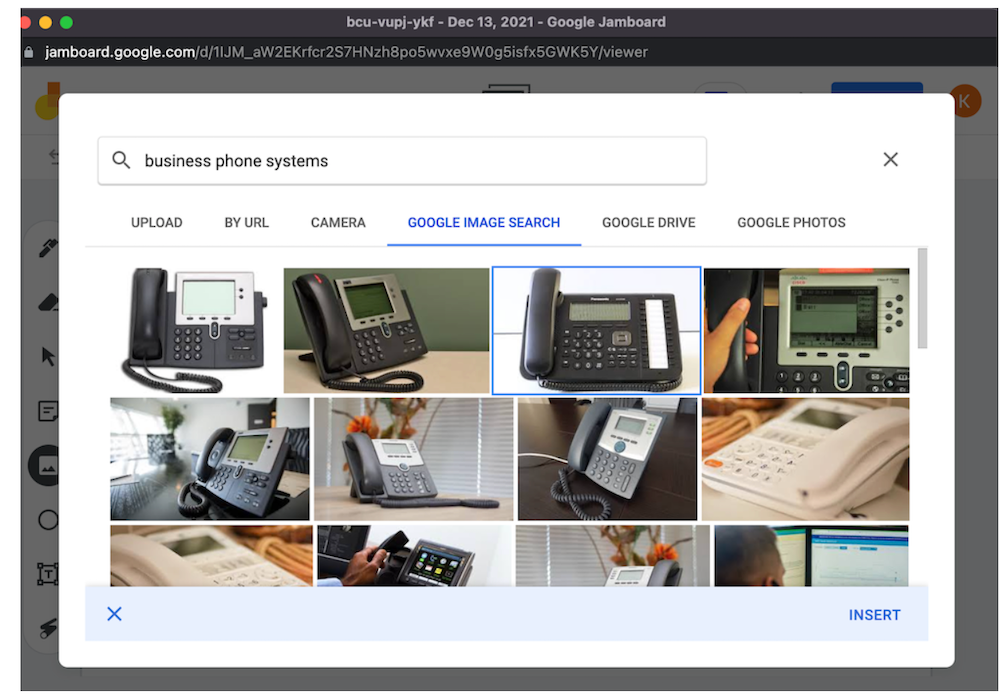Google Meet vs Zoom: أيهما أفضل لمؤتمرات الفيديو؟
نشرت: 2022-01-13سواء كانت القوى العاملة داخل الشركة أو مختلطة أو بعيدة تمامًا ، توفر منصات مؤتمرات الفيديو مزايا كبيرة للشركات الصغيرة.
وفقًا للدراسات التي أجريت على حالة مؤتمرات الفيديو ، تتضمن هذه المزايا توفيرًا سنويًا في التكلفة قدره 11000 دولار لكل عضو في الفريق ، وزيادة رضا الموظفين ، وزيادة بنسبة 50٪ في مستويات الإنتاجية.
ومع ذلك ، فهي تختار برنامج مؤتمرات الفيديو المناسب لفريقك ونموذج عملك وسير العمل العام الذي يضمن لشركتك تجربة هذه المزايا.
يعد كل من Zoom و Google Meet من أكثر أدوات عقد المؤتمرات عبر الويب شيوعًا في السوق اليوم ، ولكن الاختيار بينهما قد يكون قرارًا صعبًا.
في هذا المنشور ، سنقدم مقارنة مفصلة وجهاً لوجه بين Google Meet vs Zoom ، والتطرق إلى الميزات المتاحة وتجربة المستخدم والأسعار والخطط والمزيد.
جدول المحتويات
- نظرة عامة على Google Meet vs Zoom
- ما هو Google Meet؟
- ما هو التكبير؟
- التسعير والخطط
- الميزات المتوفرة
- الأمن والدعم
- تجربة المستخدم
- من يجب أن يستخدم Google Meet؟
- من يجب أن يستخدم التكبير؟
- بدائل مؤتمرات الفيديو لـ Google Meet And Zoom
نظرة عامة على Google Meet vs Zoom
| جوجل ميت | تكبير | |
| خطة مجانية | تتضمن خطة Google Meet المجانية ما يلي:
| تتضمن الخطة المجانية الأساسية لـ Zoom Meetings ما يلي:
|
| الخطط المدفوعة | خطتان مدفوعتان:
| اجتماعات Zoom (مكالمات فيديو مستقلة): 3 خطط مدفوعة من 14.99 دولارًا إلى 19.99 دولارًا أمريكيًا لكل مستخدم شهريًا إضافات Zoom Meetings:
|
| أساسيات الاجتماع |
|
|
| أهم الميزات |
|
|
| تجربة المستخدم | افضل جزء:
يحتاج الى تحسين:
| افضل جزء:
يحتاج الى تحسين:
|
| أفضل ل | فرق صغيرة من أقل من 20 عامًا تحتاج إلى مكالمات فيديو سهلة الاستخدام وأكثر أساسية للتواصل وجهًا لوجه بدلاً من التعاون المكثف في الوقت الفعلي | فرق صغيرة إلى متوسطة الحجم تحتاج إلى مرونة تطبيق جوال قوي وأداة مجانية ممتازة مع ميزات متقدمة وقابلة للتطوير |
ما هو Google Meet؟
Google Meet (Google Hangouts سابقًا) هو تطبيق اجتماعات فيديو قائم على المتصفح ولا يمكن تنزيله لما يصل إلى 250 مستخدمًا لاستضافة عدد غير محدود من الاجتماعات التي يمكن أن يستمر كل منها لمدة تصل إلى 24 ساعة.
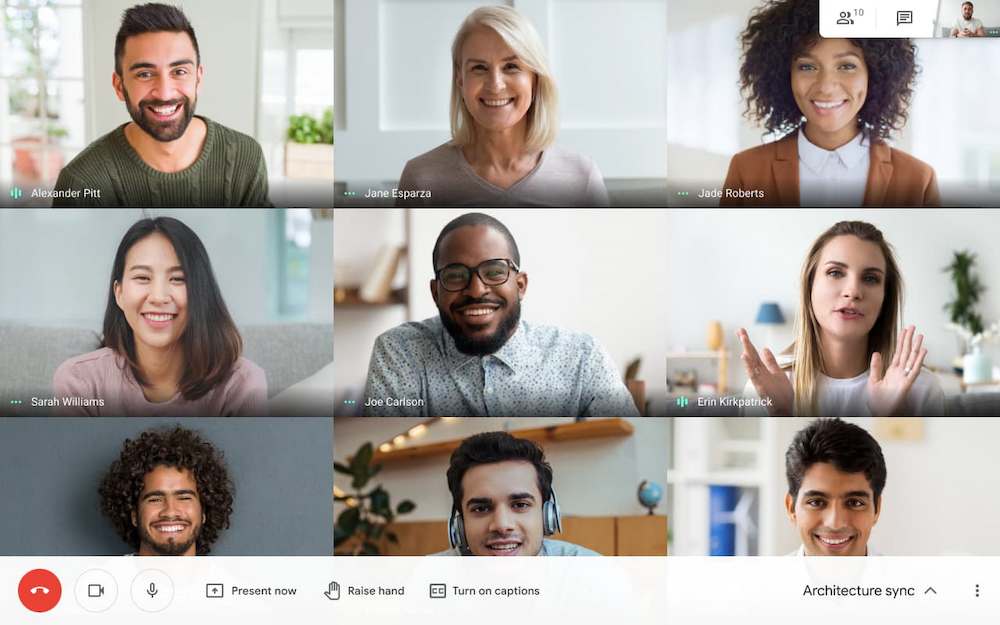
- مكالمة فيديو عبر Google Meet
يعد Google Meet أحد أكثر أدوات Google Workspace شيوعًا. Google Workspace عبارة عن مجموعة مجمعة من أدوات الاتصال والتعاون التجاري مثل Gmail وتقويم Google و Google Drive وجداول بيانات Google وعروض Google التقديمية.
يمكن للمستخدمين اختيار شراء مجموعة Google Workspace الكاملة ، أو استخدام الإصدار المجاني تمامًا من Google Meet.
Google Meet متاح لكل من المستخدمين الداخليين والخارجيين ، مما يجعل التعاون خارج مؤسستك أسهل بكثير. لإنشاء مكالمة فيديو عبر Google Meet أو حضورها ، كل ما يتعين على أي شخص فعله هو إنشاء حساب Google باستخدام عنوان بريد إلكتروني شخصي أو خاص بالعمل.
يمكن للمستخدمين الالتقاء على أجهزة كمبيوتر سطح المكتب ، وأجهزة الكمبيوتر المحمولة ، والهواتف الذكية ، والأجهزة اللوحية ، ومؤخرًا على Google Nest Hub.
يتوافق Google Meet مع العديد من متصفحات الويب وأنظمة التشغيل ، بما في ذلك:
- Apple macOS و Microsoft Windows
- نظام تشغيل كروم
- أجهزة Android و Apple iOS
- جوجل كروم ، وموزيلا فايرفوكس ، وأبل سفاري ، ومايكروسوفت إيدج
ملاحظة: نظرًا لأن هذا المنشور يقارن بين Google Meet و Zoom ، فسنركز في الغالب على Google Meet كتطبيق مستقل (على الرغم من توفر الإصدارات المجانية من أدوات Workspace الأخرى ، مثل Google Drive ، لمستخدمي خطة Google Meet المجانية.)
ما هو التكبير؟
Zoom عبارة عن منصة مكالمات فيديو قائمة على السحابة مع تطبيق سطح مكتب / هاتف محمول قابل للتنزيل. يمكن لما يصل إلى 1000 مستخدم الانضمام أو استضافة عدد غير محدود من الاجتماعات تصل إلى 30 ساعة لكل جلسة.
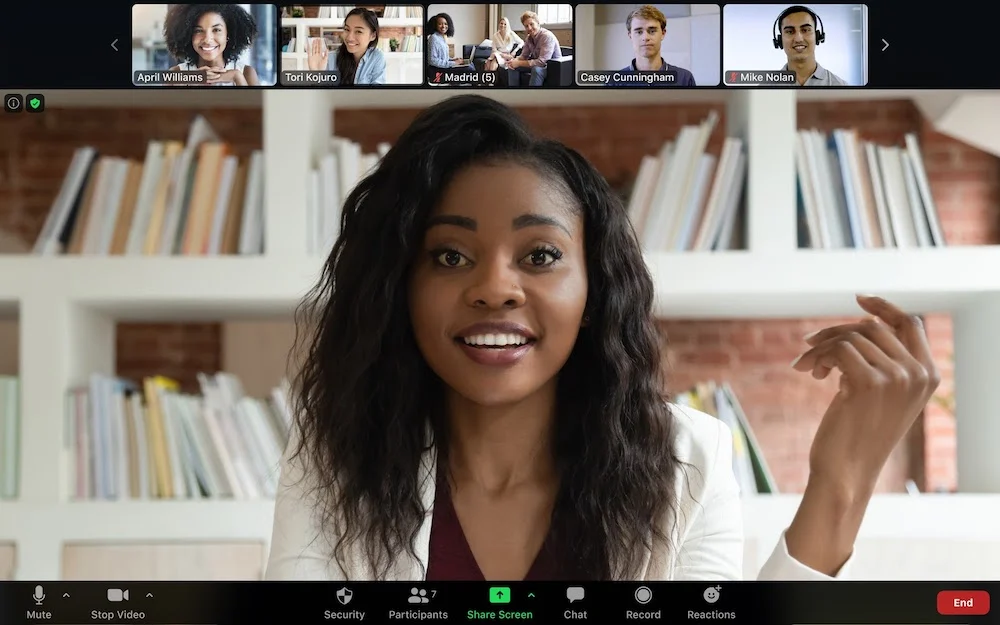
- اجتماع Zoom قيد التقدم
يمكن لأي شخص الانضمام إلى اجتماع Zoom دون الحاجة إلى إنشاء حساب Zoom الخاص به ، ولكن لا يمكن للمستخدمين جدولة اجتماع أو العمل كمضيف أو دعوة مستخدمين آخرين دون تنزيل تطبيق Zoom من خلال توفير عناوين بريدهم الإلكتروني.
يمكن الوصول إلى Zoom من خلال أجهزة الكمبيوتر المكتبية والمحمولة ، والهواتف الذكية التي تعمل بنظام Apple iOS أو Android ، والكمبيوتر اللوحي ، وحتى أجهزة Blackberry.
تتضمن أنظمة التشغيل ومتصفحات الويب المتوافقة مع Zoom ما يلي:
- MacOSX و Windows 7 و 8.1 و 10
- نعناع
- أوبونتو
- نعناع
- أجهزة iOS Apple و Android
- إنترنت إكسبلورر ، فايرفوكس ، كروم ، سفاري ، لينوكس
ملاحظة: على غرار Google Meet ، يقدم Zoom قنوات وأدوات اتصال أخرى بالإضافة إلى مؤتمرات الويب مثل Zoom Phone و Zoom Events و Webinars و Zoom United. نظرًا لأن هذا المنشور يركز بشكل أساسي على مقارنة أدوات مكالمات الفيديو ، فسنركز فقط على Zoom Meetings.
Google Meet مقابل Zoom: الأسعار والخطط
يستكشف هذا القسم الخطط والأسعار المتاحة المرتبطة بـ Google Meet و Zoom.
تسعير Google Meet
يقدم Google Meet خطة مجانية واحدة متاحة لأي شخص لديه حساب Google.
تتيح الخطة المجانية لقاء ما يصل إلى 100 مشارك لمدة تصل إلى ساعة واحدة. تتوفر التسميات التوضيحية المغلقة واللوحة البيضاء ومشاركة الشاشة ومراسلة الدردشة والتحقق بخطوتين في الإصدار المجاني.
يقدم Google Meet أيضًا خطتين مدفوعتين ، سيؤدي شرائهما إلى ترقية المستخدم تلقائيًا إلى حساب Google Workspace. هذا يعني أن المستخدمين المدفوعين سيكونون قادرين على الوصول إلى ميزات Google Meet الأكثر تقدمًا بالإضافة إلى ميزات أفضل لأدوات Google Workspace الأخرى.
يقدم Google Meet إصدارًا تجريبيًا مجانيًا لمدة 14 يومًا.
تبلغ خطة Google Workspace الفردية المدفوعة 9.99 دولارًا لكل مستخدم شهريًا ، بينما تعتمد خطة Google Workspace Enterprise على عرض الأسعار. لاحظ أن خطة Google Workplace الفردية المدفوعة زادت من 7.99 دولارًا أمريكيًا إلى 9.99 دولارًا لكل مستخدم شهريًا في يناير 2022.
توفر الصورة أدناه معلومات أكثر تفصيلاً حول أسعار وخطط Google Meet.
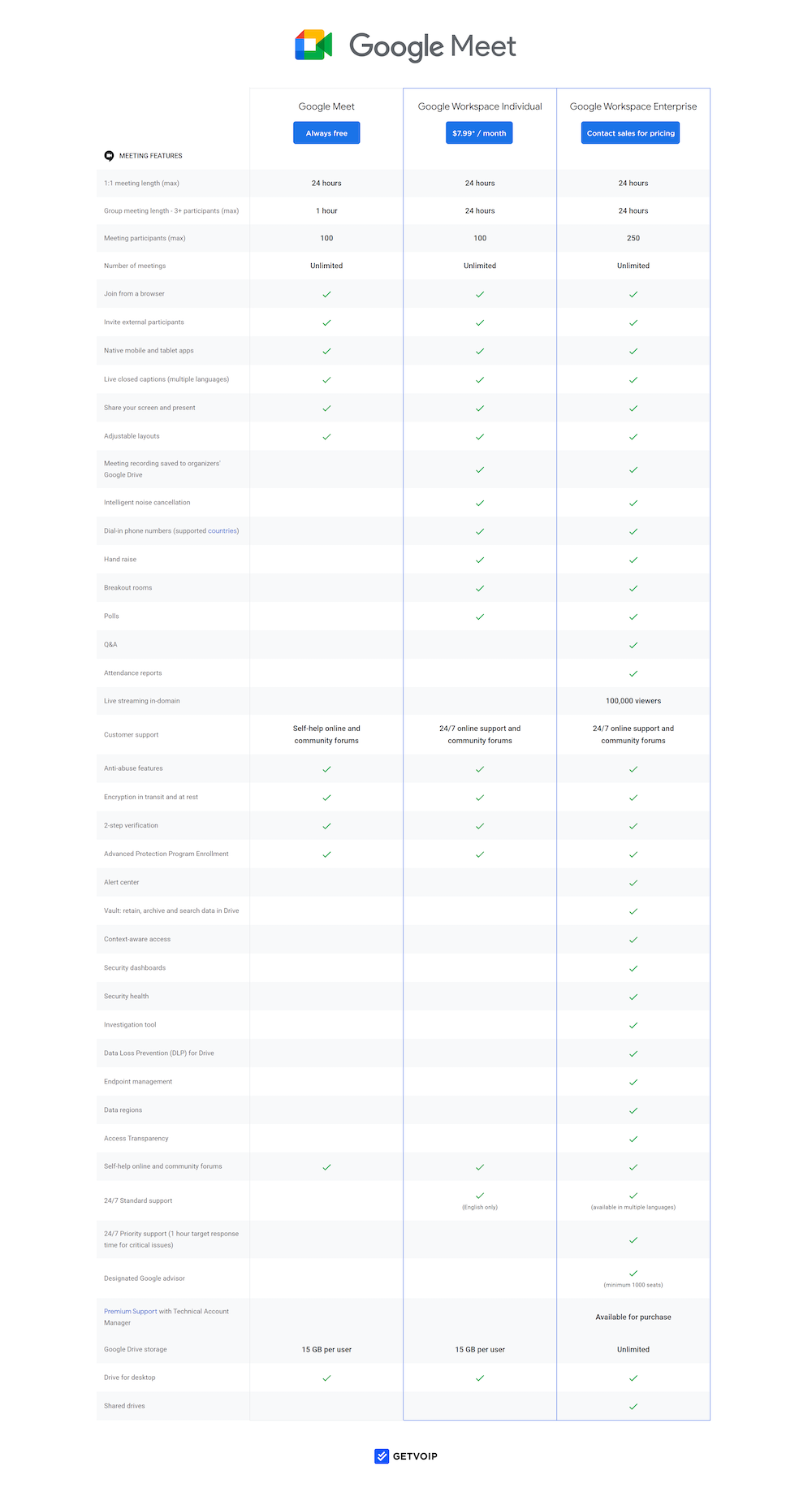
تكبير التسعير
تقدم Zoom Meetings خطة أساسية مجانية لأي شخص يقوم بالتسجيل للحصول على حساب.
تسمح الخطة الأساسية لما بين 3 إلى 100 مشارك بالاجتماع لمدة 40 دقيقة كحد أقصى وتسمح بالاجتماعات الفردية لمدة تصل إلى 30 ساعة (يمكن لجميع المستخدمين عقد العديد من الاجتماعات الشهرية كما يحلو لهم.) خطة Zoom المجانية أيضًا يتضمن غرف الاستراحة ومشاركة الشاشة ومراسلة الدردشة والتسجيل المحلي واللوحة البيضاء وحتى التحكم في الشاشة عن بُعد.
تقدم Zoom Meetings ثلاث خطط مدفوعة: خطة Pro مقابل 14.99 دولارًا في الشهر لكل ترخيص ، وخطة الأعمال مقابل 19.99 دولارًا في الشهر لكل ترخيص ، وخطة المؤسسة مقابل 19.99 دولارًا في الشهر لكل ترخيص. لا تتوفر نسخة تجريبية مجانية لأي خطة مدفوعة من Zoom ، حيث يرى المزود الإصدار المجاني كتجربة في حد ذاته.
توفر الصورة أدناه معلومات أكثر تفصيلاً حول أسعار وخطط Zoom Meetings.
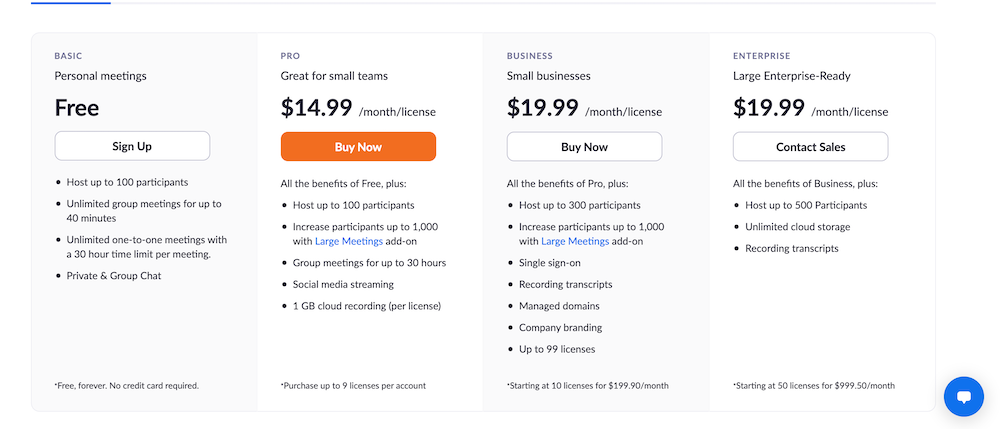
Google Meet vs Zoom: الميزات المتوفرة
فيما يلي مقارنة مباشرة بين Zoom و Google Meet لميزات مؤتمرات الفيديو ، مع إعلان فائز واضح لكل ميزة.
الوصول إلى الاجتماع
جوجل ميت
يتيح Google Meet للمستخدمين بدء مكالمة فيديو على الفور أو جدولة واحدة لوقت لاحق بعدة طرق.
لبدء اجتماع ، يمكن للمستخدمين الانتقال مباشرة إلى meet.google.com والنقر على زر "اجتماع جديد". يمكن للمستخدمين بعد ذلك اختيار ما يلي:
- إنشاء اجتماع لوقت لاحق
- ابدأ اجتماعًا فوريًا
- جدولة اجتماع في تقويم Google
توضح الصور أدناه كيفية بدء اجتماع فوري وإضافة مشاركين.
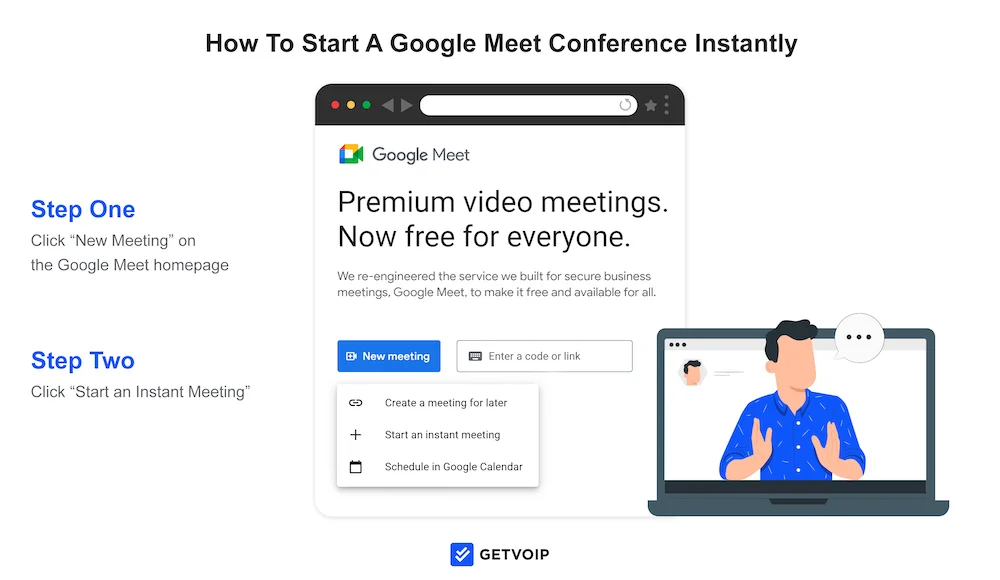
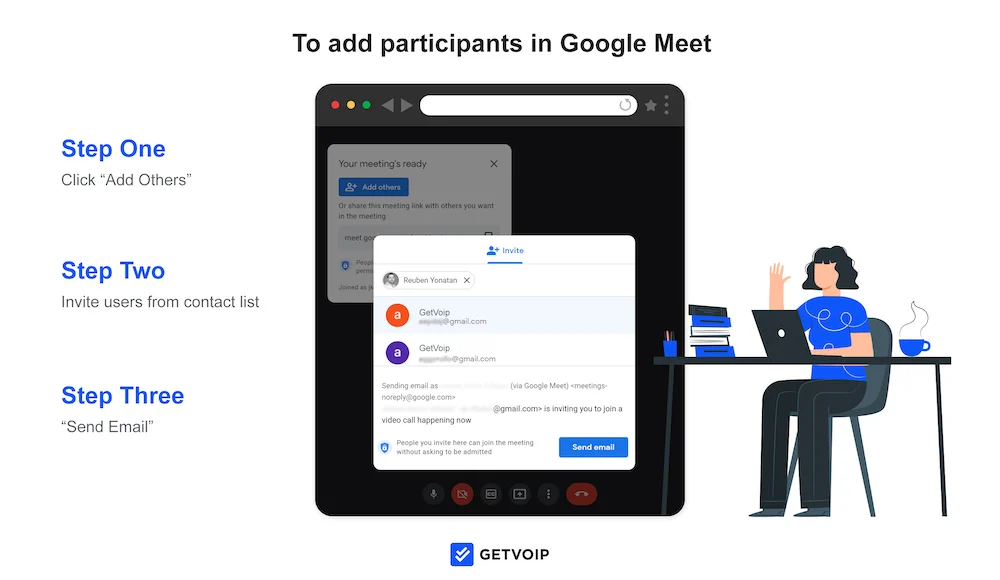
يمكنك أيضًا إنشاء رابط اجتماع قابل للمشاركة لاجتماع مستقبلي لإرساله إلى المشاركين لاحقًا. ستحتاج إلى مشاركة الرابط يدويًا عبر البريد الإلكتروني أو في دردشة Google أو بأي طريقة أخرى تفضلها.
الطريقة الأخيرة لجدولة جلسة Google Meet هي تحديد الخيار "جدولة في تقويم Google". انقر فوق ذلك ، وسيتم توجيهك تلقائيًا إلى تطبيق تقويم Google. كما هو موضح في الصورة أدناه ، يمكنك إعطاء الاجتماع عنوانًا ووصفًا ووقتًا وإشعارات وتعيينه إلى عام أو خاص وإضافة مشاركين. يمكن للمضيفين حتى تلوين الاجتماع.
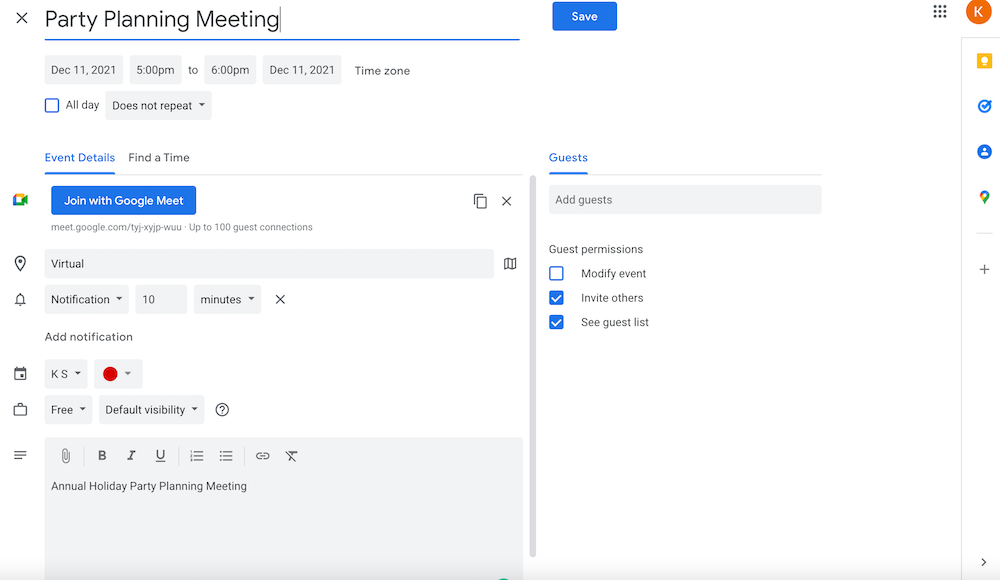
هناك العديد من الطرق للانضمام إلى اجتماع Google موجود.
أولاً ، يمكن للمستخدمين الانضمام عن طريق النقر على رابط الاجتماع القابل للمشاركة الذي تم إرساله إليك عبر البريد الإلكتروني أو الرسائل النصية أو بطريقة أخرى. يمكن للمستخدمين أيضًا نسخ ولصق الرابط أو رمز الاجتماع في صفحة Google Meet الرئيسية.
يمكن للمشاركين الذين تلقوا دعوة تقويم Google الانضمام مباشرة من صفحة دعوة الحدث ، ويمكن لمستخدمي Gmail أيضًا الانضمام إلى الاجتماع من صندوق الوارد الخاص بهم.
يتوفر أيضًا الوصول عبر الاتصال أو حتى الوصول عبر أدوات الجهات الخارجية مثل WebEx (مستخدمو تطبيقات الجهات الخارجية لديهم إمكانات محدودة أثناء الاجتماع.)
يمكن للمستخدمين الانضمام من أجهزة سطح المكتب والأجهزة المحمولة.
تكبير
يمكن لمضيفي الاجتماع جدولة الاجتماعات على موقع Zoom أو داخل تطبيق Zoom.
يمتلك المضيفون معرّف اجتماع شخصي "يحجز" غرفة اجتماعات ويب افتراضية لهم في جميع الأوقات ، أو يمكنهم إنشاء عنوان URL عشوائي.
يمكن للمضيفين دعوة الحاضرين عن طريق نسخ رابط اجتماعهم يدويًا ولصقه في رسالة بريد إلكتروني أو نص أو رسالة دردشة. يمكنهم أيضًا دعوة المشاركين عن طريق دعوة تقويم Google أو Outlook أو Yahoo ، وإضافة جهات اتصال من أدوات الجهات الخارجية هذه. يمكن للمضيفين أيضًا مشاركة الدعوة مع جهات اتصال Zoom المخزنة الخاصة بهم.
يمكن لمستخدمي Zoom استضافة ما يصل إلى اجتماعين متزامنين وتعيين عدد غير محدود من المضيفين المشاركين.
تتوفر كل من الاجتماعات الفورية والاجتماعات المجدولة في Zoom ، ويمكن للمستخدمين تعيين اجتماعات متكررة إذا لزم الأمر. تتوفر تذكيرات الاجتماع.
تُظهر الصورة أدناه قوالب جدولة اجتماعات قابلة للتخصيص بشكل تكبير ، مما يسمح للمستخدمين بإضافة أوصاف الاجتماع ، وتعيين تاريخ / وقت الاجتماع ، وإرسال دعوات التقويم التلقائية ، والمزيد. يتوفر للمستخدمين أيضًا خيار إنشاء نماذج اجتماعات لاستخدامها في المستقبل.
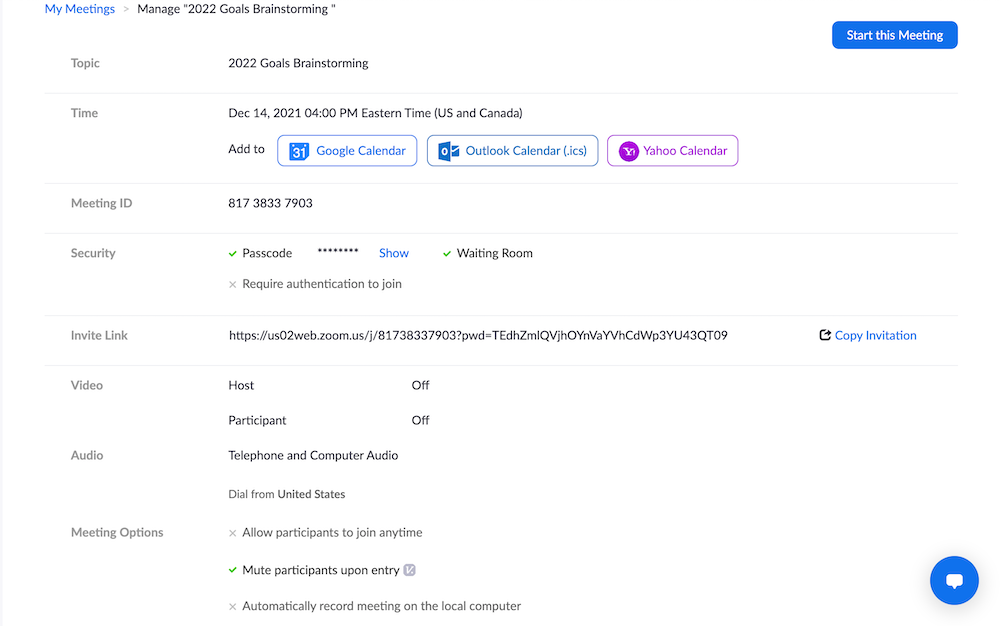
يمكن لأي شخص لديه حساب Zoom (بما في ذلك الخطة المجانية) الانضمام إلى اجتماع مباشرة على موقع Zoom عن طريق النقر فوق "الانضمام إلى اجتماع" في الجزء العلوي من الصفحة الرئيسية لموقع Zoom على الويب.
ثم يكتبون معرف الاجتماع أو اسم الارتباط الذي أرسله المضيف إليهم. من هناك ، يعيد Zoom توجيه الحضور تلقائيًا إلى تطبيق Zoom لسطح المكتب (إذا كان على جهاز كمبيوتر) ويطلب منهم إدخال كلمة مرور الاجتماع إذا لزم الأمر.
إذا لم يقم المضيف بتمكين غرفة الانتظار ، يتم إرسال المستخدم إلى الاجتماع (يمكن للمضيفين اختيار ما إذا كان سيتم السماح للمشاركين بالدخول إلى الجلسة قبل المضيف أم لا.)
يمكن للمستخدمين أيضًا الانضمام إلى الاجتماعات عبر روابط اجتماعات قابلة للمشاركة ، أو تطبيق Zoom للجوّال ، مباشرة من داخل أداة الدردشة Zoom ، أو عبر الهاتف.
الفائز في الوصول إلى الاجتماع: تكبير / تصغير
يوفر Zoom خيارات أكثر تفصيلاً لجدولة الاجتماعات ، خاصةً عندما يتعلق الأمر بعناصر تحكم المضيف قبل الاجتماع. يتكامل أيضًا مع العديد من أدوات التقويم خارج Google Workspace ، ويتيح للمستخدمين حفظ قوالب الاجتماع ، ويسمح للمستخدمين باستضافة اجتماعات متزامنة.
ومع ذلك ، من السهل جدولة مؤتمر Google Meet من مؤتمر Zoom ، لذلك قد لا ترى الشركات التي تعطي الأولوية لسهولة الاستخدام أن Zoom هو الفائز.
مرشحات وتخطيطات الاجتماع
جوجل ميت
يقدم Google Meet العديد من خيارات الخلفية الافتراضية للمضيفين والمشاركين لتزويد المستخدمين بالخصوصية وتقليل الانحرافات وإضافة القليل من الشخصية.
يمكن اختيار الخلفيات قبل أو أثناء مكالمة الفيديو.
تتضمن خيارات الخلفية الافتراضية في Google Meet ما يلي:
- ضبابية خلفية كاملة أو طفيفة
- صورة خلفية مخصصة تم تحميلها
- خلفيات محددة مسبقًا / محملة مسبقًا (ألعاب نارية ، رسوم توضيحية ، شاطئ بأشجار النخيل المتمايلة ، إلخ.)
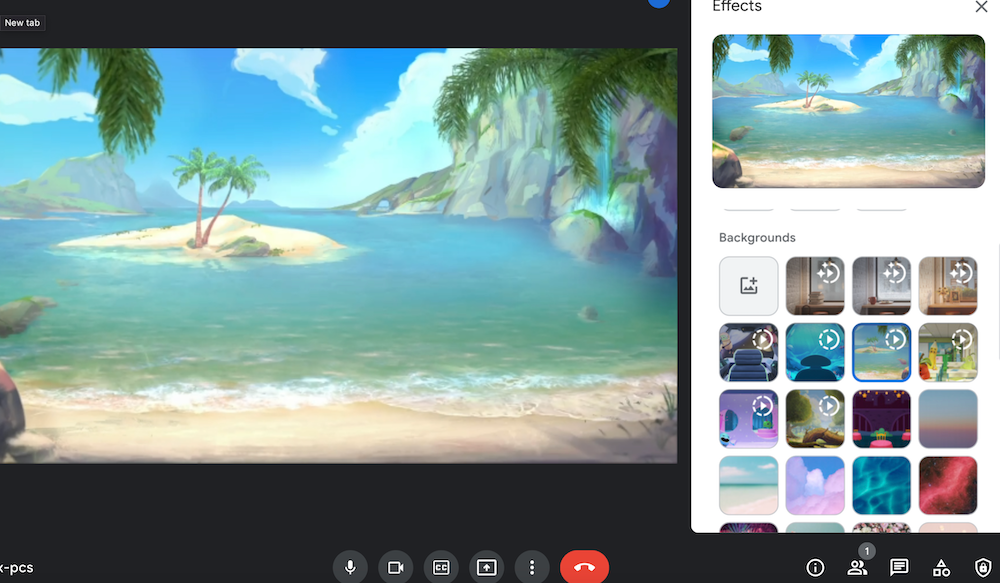
- واجهة اختيار الخلفية الافتراضية في Google Meet
يوفر Google Meet أيضًا تأثيرات مرئية أثناء الاجتماع تسمى "الأنماط" و "الفلاتر".
توفر هذه الخيارات تعديلات على الإضاءة وتسمح للمستخدمين بإضافة مرشحات أو تأثيرات ممتعة على وجوههم مثل الديناصورات أو النجوم المتلألئة - بالتأكيد ليس لاجتماعات مجلس الإدارة رفيعة المستوى ، ولكنها طريقة رائعة لإضافة القليل من الإضاءة إلى اجتماع الفريق يوم الاثنين 9:00 صباحًا .
يتيح Meet أيضًا للمستخدمين "تثبيت" مستخدم تم اختياره على شاشاتهم للتأكد من أنه مرئي في جميع الأوقات - وهي مساعدة رئيسية للتعلم عن بُعد أو الندوات التدريبية.
هناك أربعة تنسيقات متاحة للفيديو في Google Meet:
- عرض تلقائي (يعرض ما يصل إلى 9 تدفقات فيديو متزامنة)
- عرض متجانب (ما يصل إلى 49 دفقًا بتنسيق المعرض)
- عرض Spotlight (مكبر صوت نشط يملأ ملء الشاشة)
- عرض الشريط الجانبي: (مكبر الصوت النشط هو الصورة الرئيسية ، والبعض الآخر يظهر في الصور المصغرة)
تكبير
هناك مجموعة متنوعة من خلفيات Zoom الافتراضية ، والمرشحات الثابتة ، والتأثيرات ، وحتى المرشحات المتحركة. يمكن للمستخدمين اختيار تغيير خلفياتهم وتصفية كل اجتماع ، أو تطبيق "المظهر" المفضل لديهم على جميع الاجتماعات المستقبلية.
يمكن لمستخدمي Zoom الاختيار من بين صور الخلفية المعينة مسبقًا ، أو تمويه الخلفيات كليًا أو جزئيًا ، أو تحميل صور مخصصة. تتيح مرشحات الفيديو Zoom للمستخدمين تحويل أنفسهم إلى خنازير أو إضافة زوج من النظارات الشمسية أو ارتداء قناع COVID. حتى أن هناك مستشعر شاشة خضراء.
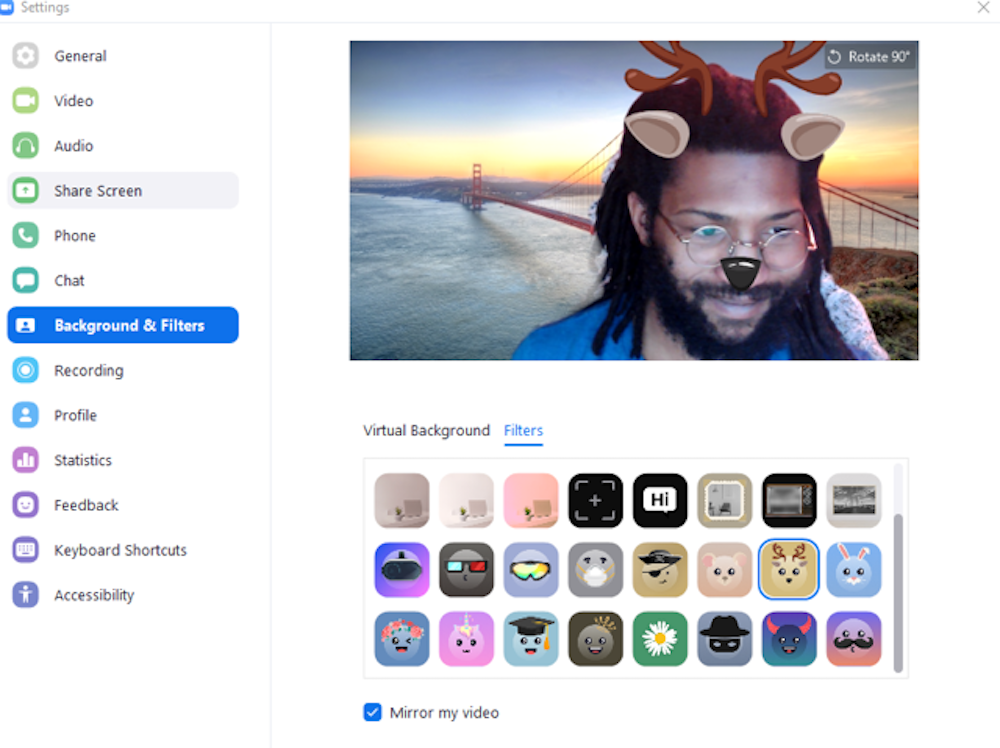
بالإضافة إلى المرشحات ، يمنح Zoom المستخدمين خيار "تحسين" مظهرهم ، وتطبيق المزيد من المرشحات الجذابة تلقائيًا وتغيير الإضاءة لمساعدة الحضور على الظهور بأفضل شكل. هناك أيضًا خيار لضبط تدفقات الفيديو تلقائيًا أو يدويًا للإضاءة المنخفضة.
في فبراير من عام 2021 ، أضاف Zoom ميزة Studio Effects الجديدة ، مما يسمح للمستخدمين بإعادة تلوين الحواجب والشفتين وشعر الوجه وإعادة تصميمهم.
من حيث تخطيطات الاجتماع ، تقدم Zoom:
- عرض المعرض (حتى 49 شاشة متزامنة)
- عرض Spotlight (يجعل مكبر الصوت المحدد مسبقًا دفق الفيديو الرئيسي لجميع الحاضرين)
- عرض مكبر الصوت النشط (يسمح للمستخدمين الفرديين باختيار عرض مكبر الصوت النشط)
- تثبيت المستخدم
- إعادة ترتيب تدفقات المشاركين
- عرض الصور المصغرة العائمة
الفائز بتخطيطات ومرشحات الاجتماع: تكبير / تصغير
يقدم كل من Zoom و Google Meet صور خلفية مسبقة الصنع وقابلة للتخصيص ومجموعة متنوعة من تنسيقات الفيديو.
ومع ذلك ، فإن Zoom يأخذ زمام المبادرة هنا بسبب ميزة Studio Effects الجديدة ، والإضاءة الآلية المتاحة وتعديلات المظهر ، وخيارات العرض الإضافية التي يوفرها.
جودة الصوت والفيديو
جوجل ميت
يتميز تطبيق Meet بجودة صوت ممتازة وميزات إلغاء التشويش ، ولكن غالبًا ما يشتكي المستخدمون من جودة الفيديو المنخفضة.
هذا على الأرجح لأن تطبيق Meet لا يدعم سوى ما يصل إلى 702 بكسل من عمليات بث الفيديو عالية الدقة ، في حين أن المعيار هو 1080 بكسل.
الخبر السار هو أن تطبيق Meet يبذل قصارى جهده لتحديد هذه المشكلات وإصلاحها عند حدوثها.
يتيح تطبيق Meet للمستخدمين اختبار وتعديل مستويات الصوت والفيديو قبل الاجتماع أو خلاله. يمكن للمستخدمين تغيير مصدر الصوت ، وضبط دقة الفيديو ، وتغيير الإضاءة يدويًا أو تلقائيًا ، والمزيد.
تتمثل إحدى أفضل ميزات Google Meet في قدرته على اكتشاف المشكلات الصوتية والمرئية تلقائيًا مثل تأخر الشاشة وصدى الصوت. عند حدوث ذلك ، سيتلقى المستخدمون إشعارًا في الاجتماع بالحلول الممكنة ، أو سيحاول تطبيق Meet إصلاح المشكلة تلقائيًا.
مكافأة أخرى هي "Meet Saver Mode" ، وهي أداة توفير البيانات وتحسين جودة الاتصال. عند التمكين ، يحافظ الوضع تلقائيًا على طاقة البطارية ويقيد استخدام البيانات ويقلل من احتياجات طاقة وحدة المعالجة المركزية.
هذا يوفر عددًا كبيرًا من الصداع ويقلل من المكالمات المتقطعة أو المجمدة التي تم إسقاطها أو إجبارها على الإنهاء مبكرًا بسبب ضعف جودة الصوت / الفيديو.
لاحظ أن مكالمات الفيديو الصوتية فقط متاحة من خلال Google Meet فقط عن طريق اختيار عدم تشغيل دفق الفيديو أثناء المكالمة أو تعطيل دفق الفيديو للمشاركين كمضيف. لا يوجد حل مستقل للاتصال الصوتي في Google Meet حتى كتابة هذه السطور.
تكبير
تقدم Zoom Meetings مستوى عالٍ من إدارة الصوت والفيديو ، على الرغم من أن جودة كليهما للأسف تتمتع بسمعة طيبة لعدم اتساقها.
يمكن لمستخدمي Zoom اختبار الصوت قبل الاجتماع وأثناءه ، وتحديد مكبرات الصوت والميكروفونات المفضلة لديهم ، والتبديل إلى صوت الهاتف في أي وقت. يقوم Zoom بضبط إعدادات الصوت تلقائيًا ويوفر مستويات مختلفة من قمع الضوضاء في الخلفية بناءً على البيئة المحيطة بالمشارك. إلغاء الصدى التلقائي والمتقدم متاح أيضًا.
يمكن إجراء مؤتمر صوتي فقط من خلال واجهة Zoom Meetings.
يتم ضبط جودة تكبير الفيديو تلقائيًا على جودة فيديو 720 بكسل ، تمامًا مثل Google Meet. ومع ذلك ، يمكن للمستخدمين المدفوعين الترقية إلى جودة فيديو 1080 بكسل. سيحتاج هؤلاء المستخدمون إلى تشغيل الفيديو عالي الدقة يدويًا ، والذي يستخدم مزيدًا من النطاق الترددي ولكنه يوفر جودة فيديو أعلى. كما هو الحال مع Meet ، يتيح Zoom للمستخدمين تحديد مصدر الكاميرا المفضل لديهم.
للتأكد من أن إعدادات الصوت والفيديو مثالية قبل بدء الجلسة ، يتوفر للمستخدمين خيار حضور "اجتماع الاختبار" الخاص بهم. يؤدي هذا أيضًا إلى تسهيل ضبط لوحات المعلومات في الاجتماعات قبل الاجتماع.
الفائز في الصوت والفيديو: Google Meet
Google Meet هو الفائز هنا ، بفضل أدواته التلقائية لتعديل الصوت والفيديو في وضع Meet Saver.
أبلغ مستخدمو Meet أيضًا عن مشكلات أقل من مستخدمي Zoom فيما يتعلق بالصوت المتقطع والشاشات المجمدة ووقت التأخير.
السبورة
جوجل ميت
تُعد السبورة البيضاء في Google Meet ، المسماة Jamboard ، أكثر ميزات Google Meet تقدمًا وإثارة بسهولة - لا سيما بالنظر إلى توفرها كجزء من الخطة المجانية.
على الرغم من أنه يمكن لمستخدمي Meet التعديل المشترك في الوقت الفعلي باستخدام تطبيقات Google Workspace مثل Docs ، فإن Jamboard يأخذ تعاون الفريق إلى المستوى التالي. يمكن لما يصل إلى 50 مستخدمًا في وقت واحد تحرير لوحة على أجهزة سطح المكتب والأجهزة المحمولة.
يمكن للمستخدمين إنشاء Jamboard جديد في اجتماع (عبر رابط يتم مشاركته تلقائيًا في الدردشة) أو الوصول إلى واحد محفوظ. يمكن للمضيفين منح حق الوصول إلى Jamboard بشكل فردي أو اختيار تضمين رابط في وصف اجتماع تقويم Google والذي يمنح الوصول تلقائيًا إلى أي شخص في مؤسسة المضيف.
ميزة Jamboard المفضلة لدينا هي القدرة على البحث في صور Google مباشرة داخل تطبيق السبورة ، كما هو موضح في الصورة أدناه. يمكن للمستخدمين أيضًا الوصول إلى الصور عن طريق URL أو Google Drive أو تحميل سطح المكتب أو صور Google أو عن طريق التقاط صورة بالكاميرا المدمجة.
تقدم Google أيضًا أجهزة Jamboard المقابلة لأولئك الذين يحتاجون إلى لوحة بيضاء رقمية "شاشة كبيرة" للجوال.
يتيح Jamboard للمستخدمين إنشاء "شرائح" متعددة من نفس ملف السبورة البيضاء ، وتعيين خلفيات وإطارات للوحة ، والتراجع / إعادة التعديلات في الوقت الفعلي.
تتضمن ميزات Google Jamboard الإضافية ما يلي:
- ملاحظات لاصقة ملونة
- قوالب الأشكال مسبقة الصنع
- مربعات النص
- أقلام يدوية وأقلام تمييز ومؤشرات ليزر (تتوفر ألوان متعددة)
- ادوات الرسم
- ممحاة يدوية
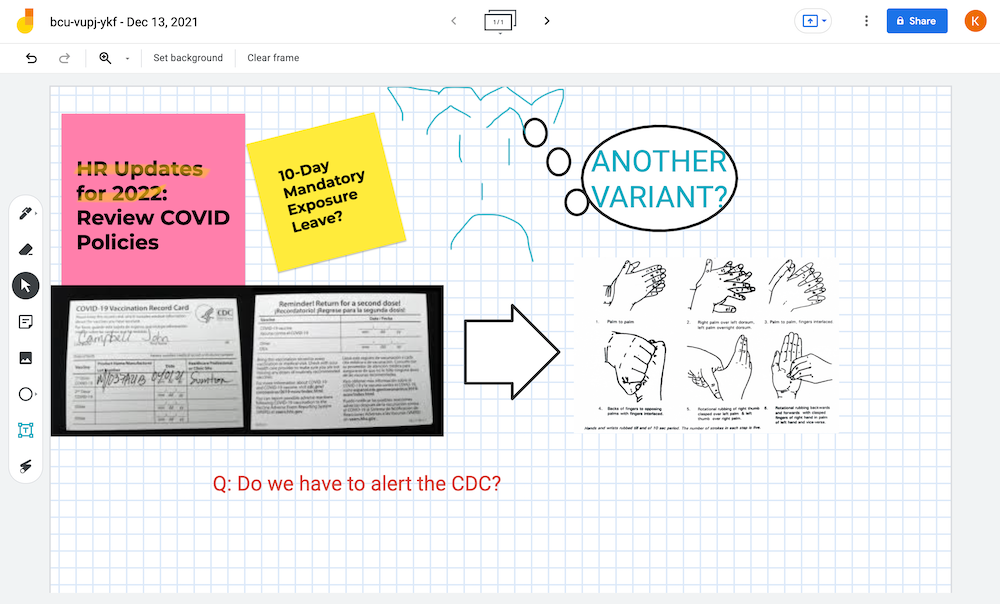
- نموذج من Google Jamboard يعرض الميزات المتاحة مثل تحميل الصور والرسم اليدوي والملاحظات اللاصقة
تعزز Jamboards المشاركة في الاجتماع ، وتسمح بتدوين الملاحظات بشكل تعاوني في الاجتماع بحيث يمكن للمستخدمين مشاركتها والرجوع إليها ، وتبسيط جلسات العصف الذهني على مستوى الفريق.
سيستفيد المعلمون / المعلمون عبر الإنترنت والمهندسون المعماريون والمصممين من جميع الأنواع إلى أقصى حد من هذه الميزة.
تكبير
خضع Zoom Whiteboard مؤخرًا لترقية كبيرة حيث أن Zoom يعيد وضع نفسه كأداة تعاونية أكثر من مجرد تطبيق مؤتمرات ويب.
يمكن للمستخدمين الوصول إلى ألواح الكتابة الجديدة أو المحفوظة في أي وقت ، وليس فقط أثناء الاجتماع. بالإضافة إلى ذلك ، يمكن للمستخدمين الآن مشاركة ألواح الكتابة مع بعضهم البعض عبر البريد الإلكتروني أو في دردشة Zoom. في الاجتماعات ، يمكن مشاركة ألواح الكتابة مباشرة أو جعلها مرئية للحضور عبر مشاركة الشاشة.
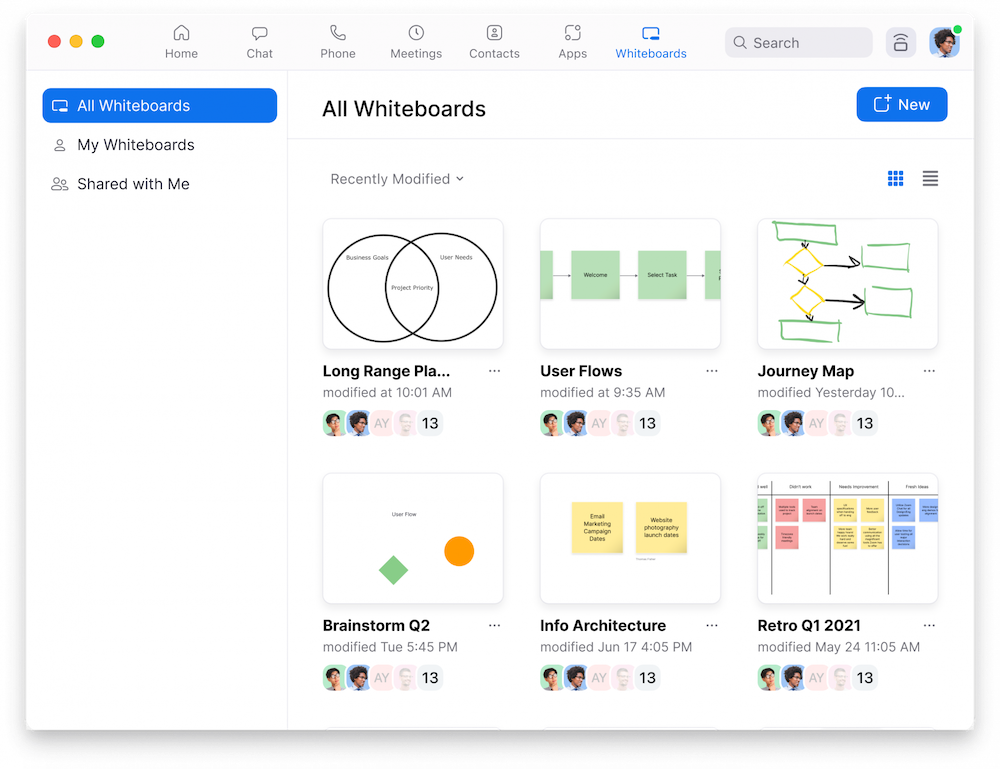
يمكن لمالكي السبورة البيضاء منح المستخدمين الآخرين الإذن بالتعديل / الإضافة إلى السبورة البيضاء ، مع وضع أسمائهم بجانب القلم الافتراضي على السبورة للحفاظ على كل شيء في نصابها الصحيح.
الميزة الأنيقة بشكل خاص هي القدرة على ترك التعليقات والرد عليها على السبورات البيضاء ، تمامًا كما تفعل عند المشاركة في تحرير مستند. يتم تخزين التحكم في الإصدار ومحفوظات تحديث السبورة وإمكانية الوصول إليها حتى يتمكن المستخدمون من مراجعة الإصدارات المختلفة والعودة إليها إذا لزم الأمر.
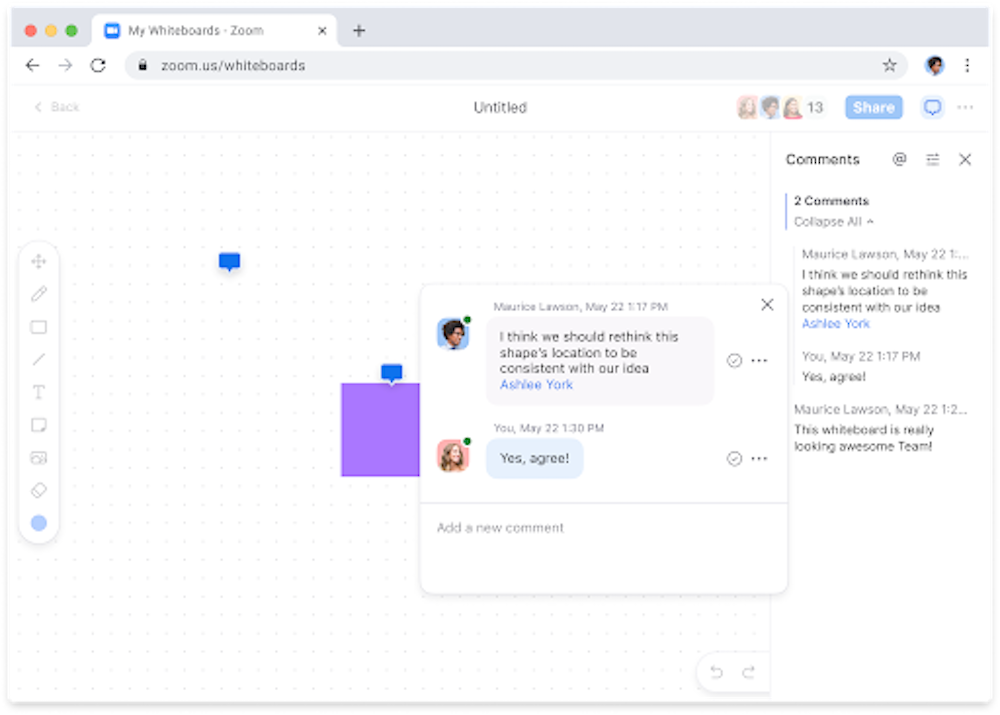
في وقت ما في عام 2022 ، ستنضم Zoom قواها مع Facebook لإنشاء غرفة اجتماعات في الواقع الافتراضي (VR) تسمى Workroom. سيسمح هذا التحديث المستقبلي للمستخدمين بالكتابة / الرسم على السبورة الافتراضية تمامًا ، تمامًا كما يفعلون في اجتماع "الحياة الواقعية".
تتضمن أدوات التعليق التوضيحي للوحة المعلومات للتكبير / التصغير ما يلي:
- أدوات النص والرسم بألوان / خطوط متعددة
- ختم الرموز المحددة مسبقًا مثل النجوم والسهام وعلامات الاختيار وما إلى ذلك.
- الفأرة البارزة (تُظهر "أقلام" المحررين في الوقت الفعلي)
- امسح أو احفظ السبورة بأكملها
- أزرار الممحاة والتراجع والإعادة
- خلفيات السبورة
- حدد أي تعليق وانقله وغير حجمه
الفائز في Whiteboarding: Google Meet
على الرغم من أن Zoom لديه بعض الميزات المثيرة للاهتمام (مثل السبورة البيضاء مع الواقع الافتراضي) قادمًا في عام 2022 ، كما هو الحال الآن ، يصعب التغلب على Google Meet Jamboards - لا سيما بالنظر إلى أنه يمكن للمستخدمين البحث عن الصور وتحميلها من Google مباشرة داخل واجهة السبورة البيضاء.
أدوات التعاون الإضافية أثناء الاجتماع
جوجل ميت
يقدم Google Meet رسائل محادثة أساسية محبطة في الاجتماع.
المشكلة الساطعة هنا هي أن Meet لا يسمح للمستخدمين بإرسال محادثات خاصة (فردية) أو مجموعات أصغر في الاجتماعات. هذا يعني أنه يمكن للجميع رؤية رسائل أي شخص آخر في الدردشة ، مما يؤدي إلى انسداد سجلات الدردشة ونقص الانتباه إذا احتاج المستخدم إلى إرسال رسالة نصية إلى ضيف آخر بسؤال خاص
بالإضافة إلى ذلك ، يمكن للحاضرين فقط رؤية رسائل الدردشة التي تم إرسالها بعد انضمامهم إلى الاجتماع ، لذلك قد يفوت الكثير منهم معلومات مهمة. الطريقة الوحيدة التي يمكن للمستخدمين من خلالها الوصول إلى هذه الرسائل هي من خلال سجل الدردشة المحفوظ (إذا تم تمكين تسجيل الاجتماع.) تختفي جميع الدردشات تلقائيًا بعد نهاية كل اجتماع.
لا يتم أيضًا تقديم تحميل الملفات في الدردشة ، لذلك سيحتاج المستخدمون إلى الوصول إليها جميعًا في وقت واحد في مستندات Google ، وجداول البيانات ، و Drive ، وما إلى ذلك لعرضها أثناء الاجتماع. يمكن عرض الملفات ، ولكن لا يمكن تحريرها بشكل مشترك ، عبر "عرض" الشاشة (مشاركة). لم يتم تقديم التحكم في الشاشة عن بُعد حتى كتابة هذه السطور.
يعد النقص الشديد في الوظائف في دردشة Google Meet أمرًا محيرًا ، لا سيما بالنظر إلى مدى جودة ميزات التعاون الجماعي الأخرى التي تبدو أقل أهمية.
على سبيل المثال ، يوفر تطبيق Meet تسميات توضيحية مغلقة للاجتماع في الوقت الفعلي ، ورفع اليد الافتراضية ، وميزة أسئلة وأجوبة ، والاقتراع في الاجتماع (كما هو موضح أدناه).
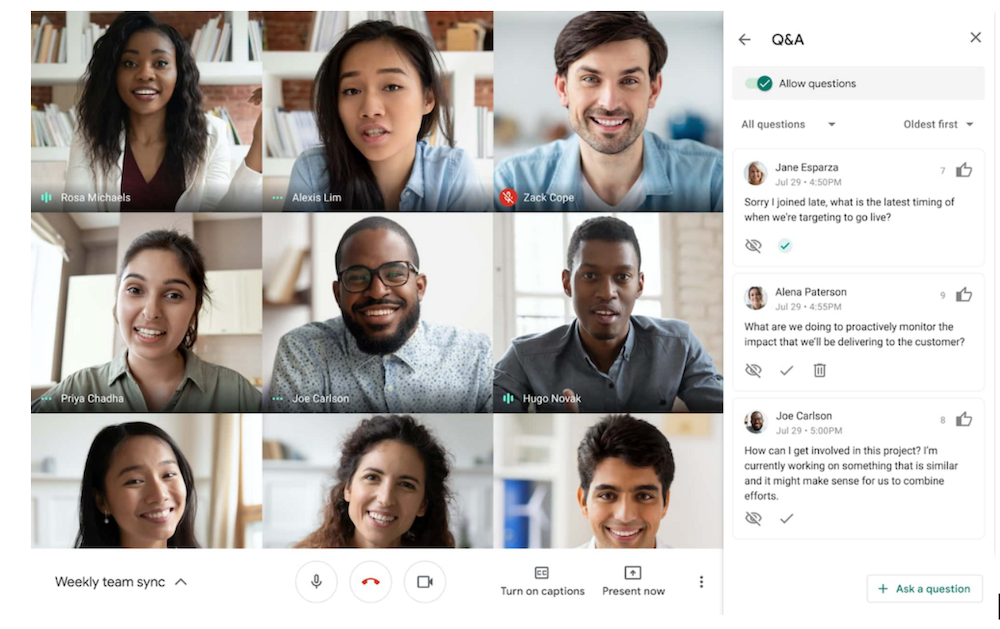
يمكن للمضيفين إنشاء ما يصل إلى 100 غرفة فرعية لكل اجتماع فيديو ، وهي مثالية للمناقشات الصغيرة المتعلقة بالمشاريع أو الأفكار أو أقسام معينة. يمكن للمضيفين اختيار المشاركين في الغرفة الفرعية بشكل عشوائي أو يدويًا ، وإنهاء الجلسات الفرعية ، وإرسال المشاركين مرة أخرى إلى جلسة اجتماع الفيديو الرئيسية بعد ذلك.
على الرغم من أنه يمكن القول أنه من خلال إضافة العديد من ميزات التعاون ، فإن Google Meet يهدف إلى تقليل الحاجة إلى الدردشة في الاجتماع ، ولا شك أن عدم القدرة على تحميل الملفات مباشرة وإرسال مديري البرامج سيخرج Meet تلقائيًا من التشغيل لبعض المستخدمين.
تكبير
يوفر Zoom خيارات دردشة أكثر قوة من Google Meet.
أولاً ، يمكن لمستخدمي Zoom تحميل الملفات في رسائل الدردشة مباشرة من أجهزة الكمبيوتر المكتبية الخاصة بهم أو عبر تطبيقات مثل Google Drive و Dropbox. يمكن للمستخدمين الدردشة بشكل خاص مع مستخدم معين أو مجموعة مستخدمين أو مع جميع الحاضرين. يمكن حفظ جميع الدردشات ومشاركتها في ملف TXT. يتمتع كل من مستخدمي سطح المكتب والجوال دائمًا بإمكانية الوصول إلى الدردشة.
بالإضافة إلى الدردشة في الاجتماع ، يمكن للمستخدمين أيضًا إنشاء قنوات متاحة في أي وقت. حيث يمكن لجميع أعضاء القناة مشاركة الملفات والصور والمزيد في الدردشة وبدء مكالمة فيديو على الفور مع جميع الأعضاء المدعوين تلقائيًا. يمكن تعيين كل قناة على خاصة أو عامة ، ويمكن للمستخدمين إنشاء عناوين القنوات وأوصافها.
تتضمن Zoom chat أيضًا وجود المستخدم ، بحيث يعرف أعضاء الفريق من متصل أو بعيدًا عن مكاتبهم.
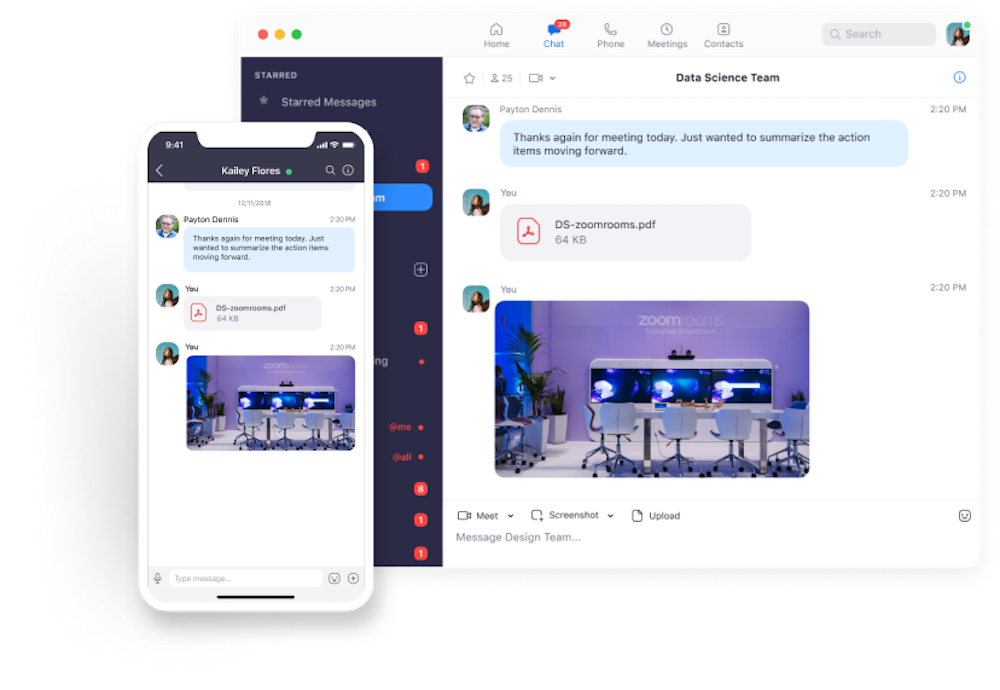
يوفر Zoom أيضًا مشاركة ملفات فائقة ، مما يسمح للمستخدمين بتحميل مجموعة متنوعة من تنسيقات الملفات مثل:

- مقتطفات الشفرة
- الملفات أو الملفات المحلية من عمليات تكامل الجهات الخارجية
- أشرطة فيديو
- الرسائل الصوتية
- GIPHY GIFs
- صور PNG و JPG ولقطات الشاشة
- نص فقط
يمكن للمستخدمين إضافة تعليق توضيحي لأي ملف بمجرد تمكين مشاركة الشاشة والتحكم عن بعد. تتوفر مشاركة شاشة Zoom لمستخدمي سطح المكتب والجوّال ، الذين يمكنهم اختيار مشاركة شاشاتهم بالكامل أو تطبيق واحد أو لوحة بيضاء أو حتى جزء محدد من شاشاتهم. يمكن للمستخدمين الاستمرار في استخدام الدردشة عند مشاركة الشاشة.
عند مشاركة الشاشات ، يمكن للمستخدمين وضع دفق الفيديو الخاص بهم مباشرة أمام المحتوى المشترك ، كما هو موضح في الصورة أدناه ، للحفاظ على تركيز الجميع.
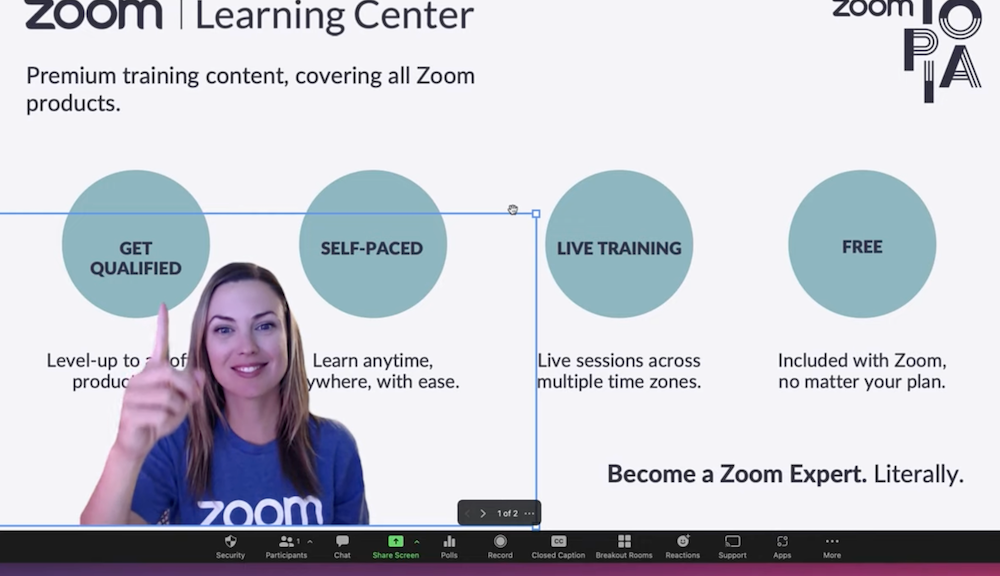
تتضمن خيارات التعاون الأخرى ردود الفعل أثناء الاجتماع ، والتي تتيح للمشاركين في الاجتماع التفاعل باستخدام الرموز التعبيرية في الوقت الفعلي لما يُقال على الشاشة.
رفع اليد الافتراضية ، الاقتراع متعدد الخيارات والتسميات التوضيحية المغلقة الحية متاحة أيضًا. يمكن للمضيفين إنشاء ما يصل إلى 50 جلسة فرعية لكل اجتماع ، ويمكن تعيين المجموعات عشوائيًا أو تعيينها مسبقًا.
الفائز في أدوات التعاون الإضافية أثناء الاجتماع: Zoom
يفوز Zoom هنا بفضل ميزة الدردشة المتقدمة وخيارات التعليقات التوضيحية المشتركة للملف أثناء الاجتماع ، بينما يقدم Google Meet فقط وظائف الدردشة الأساسية.
ومع ذلك ، حتى كتابة هذه السطور ، يقدم Google Meet المزيد من خيارات الاقتراع والأسئلة والأجوبة من Zoom.
تسجيل الاجتماعات ونسخها
جوجل ميت
يوفر Google Meet تسجيلًا افتراضيًا للمؤتمرات لمنظمي الاجتماع وأي شخص في مؤسستهم (مساحة العمل.) سيتم إخطار جميع المشاركين عندما يتم تسجيل الاجتماع وعندما يتوقف التسجيل.
يسجل Google Meet الصوت والفيديو ورسائل الدردشة أثناء الاجتماع والشاشات المشتركة. لن يتم تسجيل تعليق الفيديو.
لاحظ ، مع ذلك ، أن تسجيل الاجتماع ممكن فقط على جهاز سطح المكتب ، لذلك يجب ألا ينضم المنظمون الذين يخططون لتسجيل الاجتماع عبر الهاتف الذكي.
يتم تخزين التسجيلات والنسخ الصوتية تلقائيًا في مجلد "تسجيلات الاجتماع" على Google Drive الخاص بالمنظم. اعتمادًا على خطتهم ، يمكن للمستخدمين الوصول إلى سعة تخزينية غير محدودة تبلغ 15 جيجابايت / للمستخدم. لاحظ أنه يمكن للمضيفين إيقاف التسجيلات وبدء تشغيلها وإيقافها مؤقتًا أثناء الاجتماع.
بعد الانتهاء من التسجيل ، يمكن مشاركتها مع مشاركين آخرين وأي شخص آخر يختاره المضيف. تتم مشاركة التسجيلات القابلة للتنزيل عن طريق إرسال بريد إلكتروني إلى رابط التسجيل ، أو عبر التحميل التلقائي في صفحة حدث اجتماع تقويم Google المقابلة.
يُمنح المشاركون تلقائيًا الوصول إلى التسجيل ، ولكن يمكن إيقاف تشغيل هذا.
تكبير
يوفر Zoom تسجيل الاجتماعات السحابية والمحلية وتخزينها لمكالمات الفيديو والشاشات المشتركة وسجلات الدردشة.
يتم إخطار المشاركين في Zoom عندما يكون التسجيل قيد المعالجة ، ويمكن للمضيفين الاختيار بين خيارات التسجيل التلقائي أو عند الطلب.
يمكن للمضيفين أيضًا إدارة من لديه حق الوصول إلى تسجيلات الاجتماع ، وتعيين رموز مرور التسجيل ، ومشاركة التسجيلات مع المشاركين في الاجتماع أو غيرهم ، وحتى طلب مصادقة المستخدم قبل منح المستخدم حق الوصول إلى التسجيل.
يسمح Zoom أيضًا للمستخدمين بالبحث عن نصوص التسجيل وإدارتها عبر الكلمات الرئيسية أو تاريخ ووقت الاجتماع. يمكن تحرير نصوص الاجتماعات ومشاركتها وحتى إضافتها إلى تسجيل الفيديو كتعليقات توضيحية مغلقة. يمكن للمضيفين تحديد ما إذا كانوا يريدون حذف التسجيل تلقائيًا بعد عدد محدد من الأيام أو ما إذا كانوا بحاجة إلى وصول مستمر إليه.
تشمل إمكانات تسجيل مكالمات Zoom الأخرى والنسخ ما يلي:
- القدرة على تسجيل شاشات السماعات النشطة أو عروض المعرض أو الصوت فقط أو الفيديو فقط
- أضف طوابع زمنية لتسجيلات الاجتماع
- وقفة ، توقف ، وأعد تشغيل التسجيلات
- إظهار أسماء الحضور في التسجيلات
- حفظ نتائج استطلاع الاجتماع ودردشات أعضاء اللجنة
- ضبط تسجيل الاجتماع
تسمح سعة تخزين التسجيل تلقائيًا بما يصل إلى 1 غيغابايت / مستخدم مرخص ، ولكن يمكن شراء المزيد كإضافة.
الفائز في تسجيل الاجتماعات والنسخ: Zoom
يوفر Zoom مساحة تخزين تسجيل مجانية أقل بكثير مما يوفره Google Meet ، ولكنه أكثر من تعويضه في الميزات المتاحة مثل تسجيل النقاط البارزة وتسجيل مصادقة المستخدم / كلمات المرور والوصول والقدرة على تحرير التسجيلات.
تحليلات الاجتماع
جوجل ميت
يقدم Google Meet تحليلات أساسية تركز بشكل أكبر على توفير تفاصيل حول جودة الاجتماع الإجمالية من نشاط المشاركين.
هذا ليس غير متوقع نظرًا لالتزام Google بخصوصية المستخدم (بما في ذلك رفض تتبع انتباه المشاركين وحذف سجلات الدردشة تلقائيًا بعد كل اجتماع ما لم يُذكر خلاف ذلك.)
ومع ذلك ، فإنه يوفر أداة سجل تدقيق أساسية تتعقب:
- تاريخ الاجتماع ووقته ومدته
- نشاط تسجيل دخول المستخدم
- حضور الاجتماع (داخليًا / خارجيًا)
- عنوان البريد الإلكتروني الداخلي للحضور ، ومعرف الجهاز ، والبلد / عنوان IP
- مشاهدو البث المباشر ، نقطة نهاية اجتماع المستخدم
- أحداث الجودة مثل عدم الاستقرار وازدحام الشبكة واستخدام النطاق الترددي وما إلى ذلك.
تكبير
تقدم Zoom تحليلات أساسية للاجتماعات لكل من نشاط المستخدم وجودة الاجتماع الشاملة عبر لوحة معلومات التقارير الخاصة بها ، كما هو موضح أدناه. 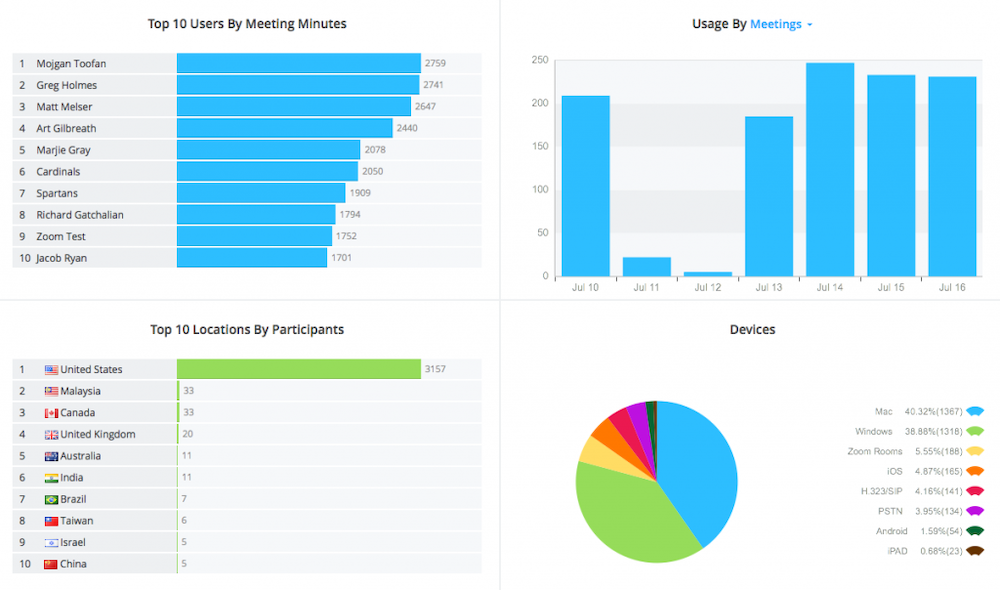
كما توضح الصورة ، تتوفر تحليلات Zoom في مجموعة متنوعة من التنسيقات ، بما في ذلك المخططات الدائرية والرسوم البيانية بالإضافة إلى القوائم.
تتوفر هذه التحديثات في كل من الاجتماعات (مباشرة) وبعد انتهاء الاجتماعات (التاريخية.)
توفر هذه التحليلات معلومات عن:
- استخدام الجهاز
- مواقع المشاركين
- أعلى المستخدمين من خلال محاضر الاجتماعات والرسائل وعدد الاجتماعات التي حضرها والقسم والمجموعة
- عدد الاجتماعات التي استضافها المستخدم في كل فترة زمنية محددة
- تقارير التسجيل في الاجتماع
- تقارير الاستطلاع
- وقت بدء الاجتماع ومعرف الاجتماع ومدة الاجتماع
- مراقبة جودة الاجتماع في الوقت الفعلي (زمن الوصول ، وعدم الاستقرار ، وما إلى ذلك)
- قائمة حضور الاجتماع
الفائز في تحليلات الاجتماع: ارسم
الحقيقة هي أن كلاً من Zoom و Google Meet يقدمان تحليلات باهتة نسبيًا ، خاصة عند مقارنتها بالمنافسين.
تكاملات
جوجل ميت
يعد التكامل مع برامج الجهات الخارجية مكانًا آخر يقصر فيه Google Meet.
حتى كتابة هذه السطور ، لا يحتوي تطبيق Meet على واجهة برمجة تطبيقات ولا يتوافق مع غالبية برامج الاتصال والتعاون التجارية الشائعة. من المرجح أن يشجع هذا المستخدمين على الترقية إلى الإصدارات المدفوعة من Google Workspace والعمل حصريًا في عالم Google.
على الرغم من أنه ليس من غير المألوف أن تتطلب عمليات الدمج المتقدمة خطة أداة مدفوعة للاتصال عبر الفيديو ، إلا أنه من المحبط أن Meet لا يقدم حتى عمليات تكامل مجانية أساسية مع التطبيقات الرئيسية مثل Slack أو Asana.
والخبر السار هنا هو أن تطبيقات Google الأخرى ، مثل تقويم Google و Google Drive و Gmail و Google Drive تتكامل تقريبًا مع كل برامج الأعمال التي يمكن تخيلها. يمكن لأدوات مثل Zapier المساعدة في اتصالات Meet.
تكبير
في الآونة الأخيرة ، قامت Zoom بترقية نهجها بالكامل للتكامل مع إطلاق Zoom Apps.
تسمح تطبيقات Zoom للمستخدمين بالوصول إلى أدوات الطرف الثالث المفضلة لديهم مباشرة في واجهة Zoom Meeting ، كما هو موضح في الصورة أدناه.
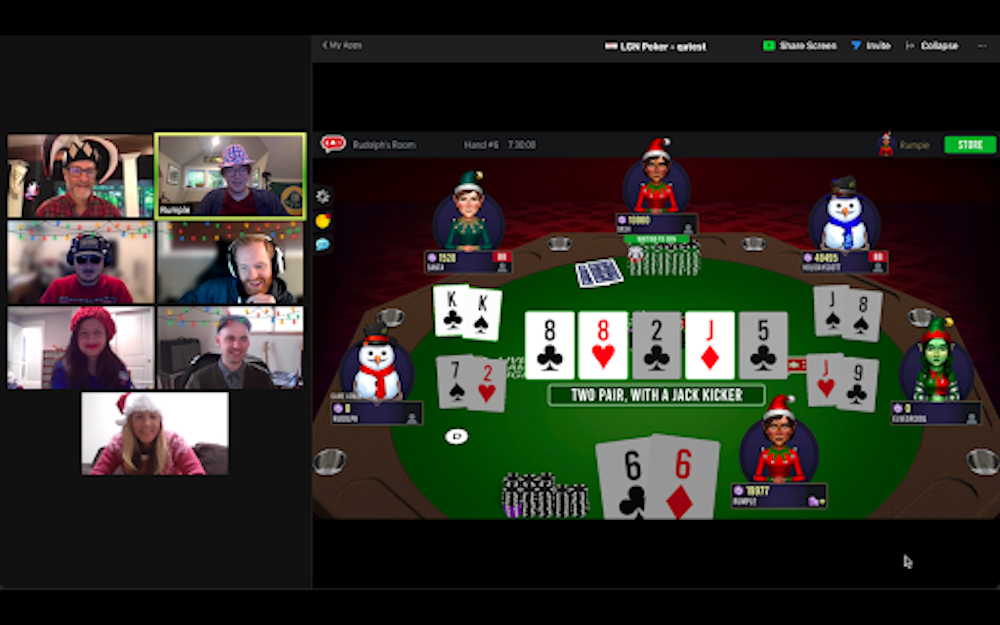
- يأخذ مستخدمو Zoom استراحة من الطحن اليومي للاستمتاع بلعبة البوكر داخل التطبيق
حتى كتابة هذه السطور ، يتوفر أكثر من 50 تطبيقًا مباشرةً في الاجتماعات ويمكن مشاركتها مع الحاضرين الآخرين. يمكن للمستخدمين فتح تطبيقات Zoom متعددة في وقت واحد ، ويمكن للمسؤولين الموافقة المسبقة على التطبيقات التي يمكن لأعضاء فريق إضافتها.
تتوفر أيضًا جميع تطبيقات الطرف الثالث وواجهات برمجة التطبيقات المتكاملة (المدرجة في Zoom App Marketplace) قبل الاجتماعات وبعدها في لوحة معلومات مستخدم Zoom Meetings. تتضمن عمليات الدمج الشائعة ما يلي:
- أسانا
- مساحة عمل Google
- HubSpot
- قوة المبيعات
- تثاقل
- زابير
- مايكروسوفت 365
- بصندوق الإسقاط
- ميرو
الفائز في عمليات التكامل: Zoom
Zoom is the obvious winner here, not only because it offers extensive third-party integrations, but also for its continued development of Zoom in-meeting Apps.
Google Meet vs Zoom: Security and Support
جوجل ميت
Google Meet has overall strong VoIP security and encryption when compared to Zoom.
Here, we examine Google Meet host controls, user privacy policy, and additional security measures.
Host Controls in Google Meet
Meeting hosts controls prevent bad actors from derailing the video conference, and let the host manage what each participant can and cannot do during a meeting. 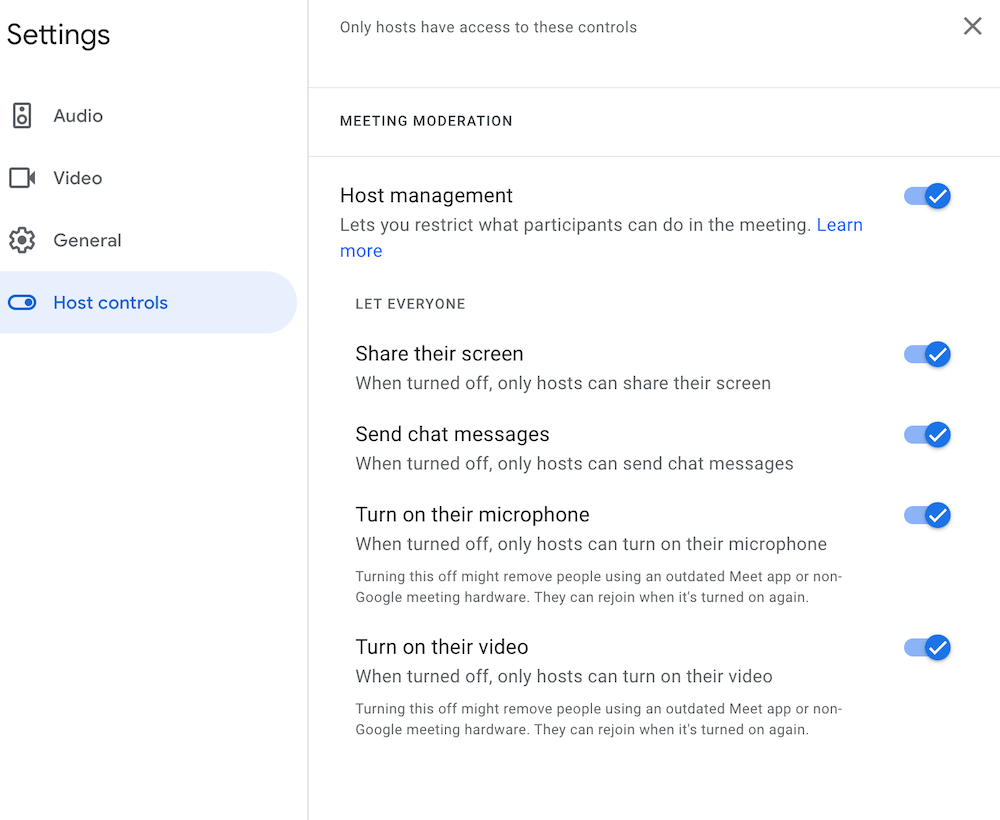
These host controls, which can be turned on or off at any time, include:
- Set meeting passcode/PIN
- Ability to appoint up to 25 meeting co-hosts
- Mute all/mute individual user
- Approve/deny external meeting participants
- Add/remove meeting attendees
- Enable/disable screen sharing, chat messaging, and video
- End meeting for all participants
User Privacy In Google Meet
Google Meet takes user privacy just as seriously.
Only the main host (even if co-hosts are appointed) has access to meeting analytics like poll results or attendance records, but can opt to share them with cohosts if desired.
Google Meet does not use any attention-tracking features, does not sell customer data to third parties, and will not store meeting audio, video, or chat unless the recording feature is enabled. Admins can set their own recording retention policies.
Overall Security in Google Meet
Google Meet uses automated network and access monitoring, as well as machine learning, to identify suspicious activity and notifies customers of a possible incident.
Two-step verification, SSO, audit logs, and other anti-abuse features guard against security threats. Users can instantly report abuse directly to Google, which also conducts regular penetration testing and internal code reviews.
Most importantly, Google Meet has numerous third-party security certifications and key security standards.
وتشمل هذه:
- التشفير من طرف إلى طرف
- HIPAA, GDPR, and SOC3, compliance
- ISO/IEC 27018 compliance
- Meets DTLS and SRTP standards
Users dealing with especially sensitive or at-risk information may want to enroll in Google's Advanced Protection Plan, which offers a high level of threat analysis, responds to current cyber attack trends, and protects against phishing attacks.
To ensure a high uptime of at least 99.9%, Google Meet has points of presence in 200 countries with 3,000+ ISPs.
Google Meet Customer Support
Unfortunately, Google Meet's customer support is lacking when compared to its high security standards.
Free users only have access to community support forums and the online, self-help support knowledge base. While this isn't necessarily uncommon, it is a bit unexpected that one of the largest companies in the world can't offer even automated support chatbots to free users.
Workspace Individual users (the second-tier Meet plan) receive 24/7 Standard Support support (in English only) in addition to the free plan support features.
Workspace Enterprise users get 24/7 Standard Support (usually a paid support add-on) in addition to 24/7 Priority Support, meaning response in four hours or less. Enterprise users also have access to a Designated Google Advisor – that is, as long as they meet the minimum purchase requirement of 100 seats.
The Standard Support that all paid Google Meet users receive included in the plan does have some upgraded features, like multi-channel support and billing and the Active Assist API.
However, free users would have to purchase the Standard Support Plan for an additional $29.00/month plus 3% net spend – more than the cost of the $9.99/month paid plan.
Though paid Enhanced and Premium Support plan are available – for an additional $500.00/month + 3% net spend and up – these are not even available for purchase to anyone except Workspace Enterprise users. Enhanced and Premium support packages are not included in the Enterprise plan, and still available only as a paid add-on.
The Google Customer Care Support package pricing and plans are shown in the image below.
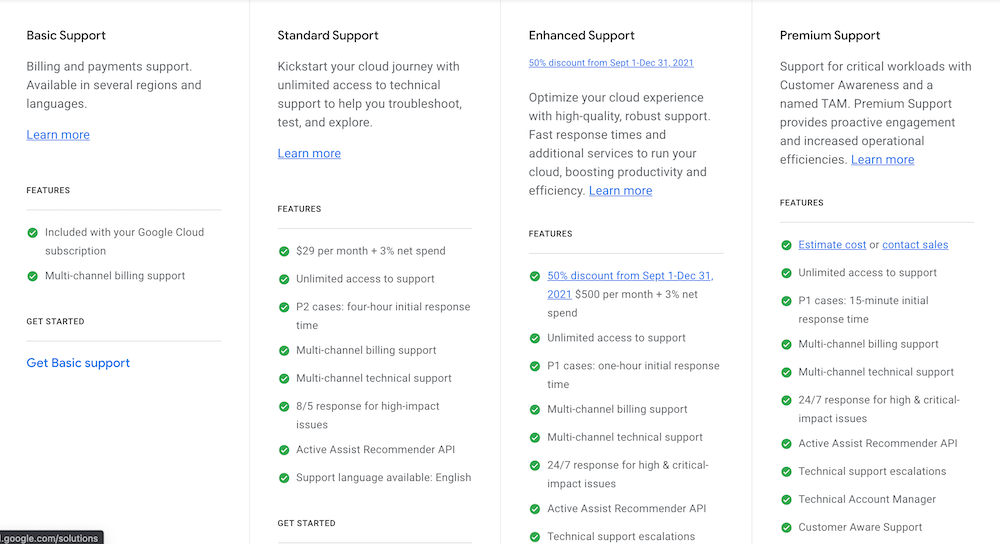
Zoom Meetings
Zoom doesn't exactly have the best reputation when it comes to security and user privacy thanks to highly publicized Zoombombings and reports of Zoom selling user data.
That said, it's clear Zoom is trying to correct these issues, and security has improved as a result of past issues.
Host Controls in Zoom
Zoom in-meeting host controls are an excellent way to guard against Zoombombing and other security issues.
Zoom has meeting waiting rooms with two-way chat, which allow meetings hosts to deny or approve admittance to meetings. Zoom also lets users add an unlimited number of meeting co-hosts, making managing meeting security even easier.
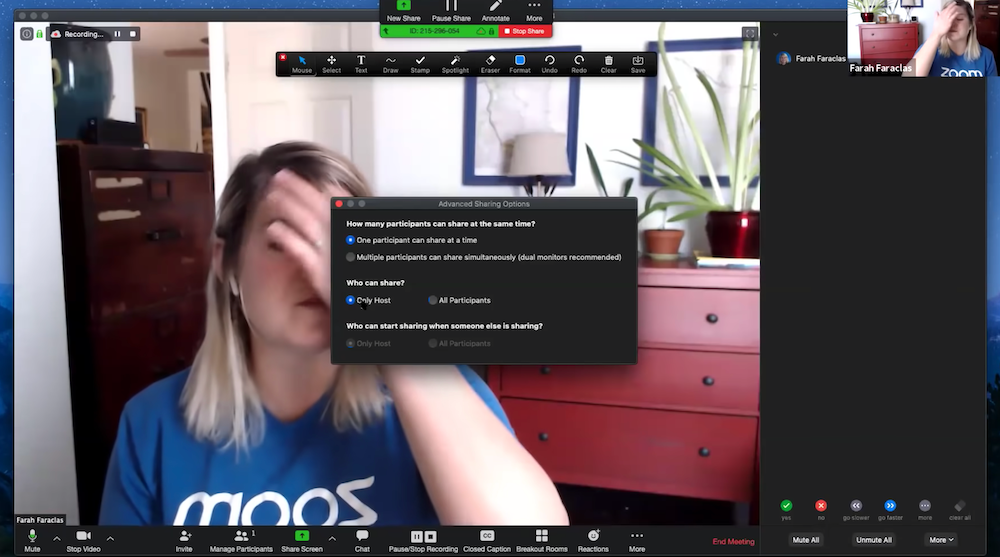
Host control abilities include:
- Manage participant access to video, audio, and screen control
- Turn on/off meeting recording, closed captions/transcription
- End meeting for all
- Receive real-time attendance updates and send instant reminders to no-shows
- Set meeting passcodes
- Control what participants can post/share and edit
- Lock meetings
- Add/remove meeting participants
- Create, edit, launch polls
- Create breakout rooms
- Stream meeting on social media
User Privacy In Zoom
Zoom has an online Trust Center that provides access to an array of user privacy documentation and files, but what it's missing is a transparent explanation of what Zoom does and does not do with user data.
Unfortunately, when we tried to access Zoom's online transparency report (after searching through a long list of documents) we were redirected to an error page – which doesn't bode well for Zoom.
That said, Zoom allegedly does provide some user activity to advertisers – but not in-meeting data or video, only activity on the Zoom website.
In terms of other users, Zoom hosts and employees do not have access to private messages or detailed information about external participants. They do have access to internal users' IP address, device, and other standard analytic data.
In response to a myriad of complaints and even a class action lawsuit, Zoom removed its infamous attendee attention tracking feature in April of 2020.
Overall Security in Zoom
As with user privacy, Zoom is starting inside of a hole it has to dig itself out of when it comes to overall security.
Zoom now offers end-to-end, 265-bit AES encryption and TLS. Two-step verification, audit logs with security notifications for suspicious activity, and tier-1 network carrier reliability with redundancy are also included.
Additional Zoom certifications and security protocols include:
- HIPAA, SOC 2 Type 2, and GDPR compliance
- Password-protected meeting recordings
- FEDRAMP, CSA STAR, and FERPA certification
Zoom Customer Support
Zoom offers 24/7 live website chat support with a real person for all plans (even the free version) which is refreshing.
The downside is that in order to connect with a live agent (as opposed to just searching through the online support knowledge base on your own) Zoom asks for your email address – and we learned firsthand that Zoom won't connect you to the agent until you provide it.
Once we were connected to a live agent, they asked for our name, email address, and telephone number – which felt excessive for what was essentially a “yes or no” question. Especially given Zoom's history of playing fast and loose with user data, for many, this is a red flag.
Live chat support – as it so often does – felt more like getting a soft sales pitch than getting a simple answer about whether or not Zoom Meetings offered a Free Trial.
Images from our live chat with Zoom are shown below.
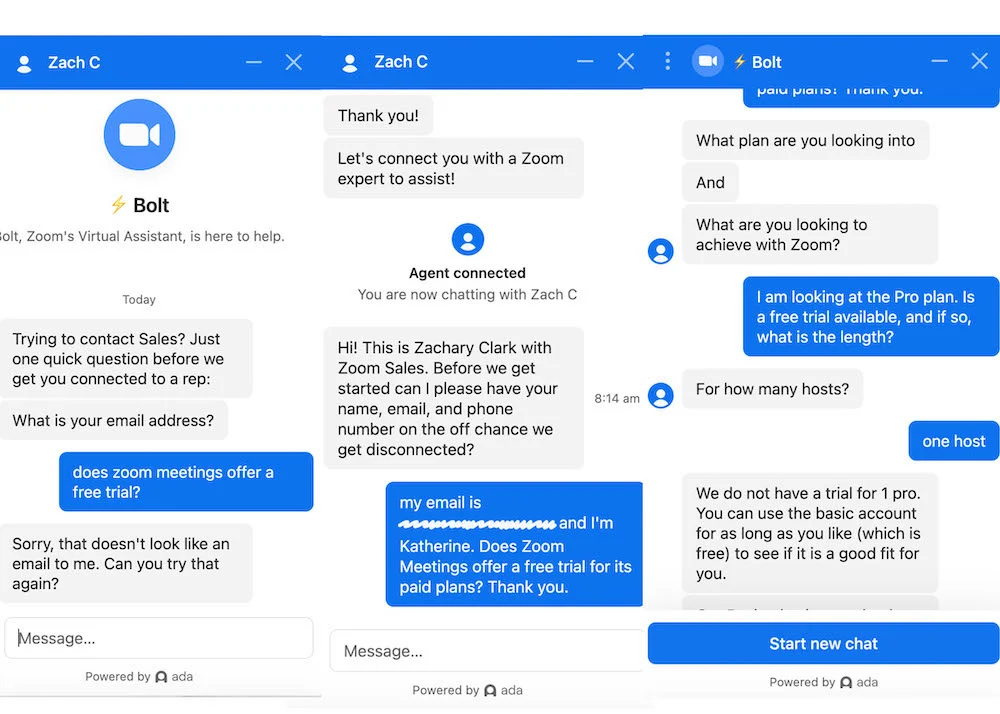
The contact information mining aside, Zoom does offer accessible, quality support on several channels, including social media.
The Zoom Community knowledge base is well-organized and frequently updated, and all paid users can create a support ticket request at any time. Zoom clearly categorizes support priority levels according to the specific incident, giving users a better idea of average response time (that information is available here.)
الجانب السلبي هو أن الدعم عبر الهاتف متاح فقط لخطتي Zoom Meetings الأغلى ثمناً ، ويجب شراء أي شكل من أشكال الدعم ذي الأولوية للمستخدمين أو المطورين كإضافة منفصلة. يتمتع عملاء الدعم ذي الأولوية بوقت استجابة مضمون يتراوح بين 1-4 ساعات ، اعتمادًا على المشكلة ، وأقصى فترة انتظار لاستعادة الخدمة تبلغ 8 ساعات.
توضح الصور أدناه خطط Developer و Tech Support Premier المتوفرة ، ولكن الأسعار غير مدرجة للأخيرة.
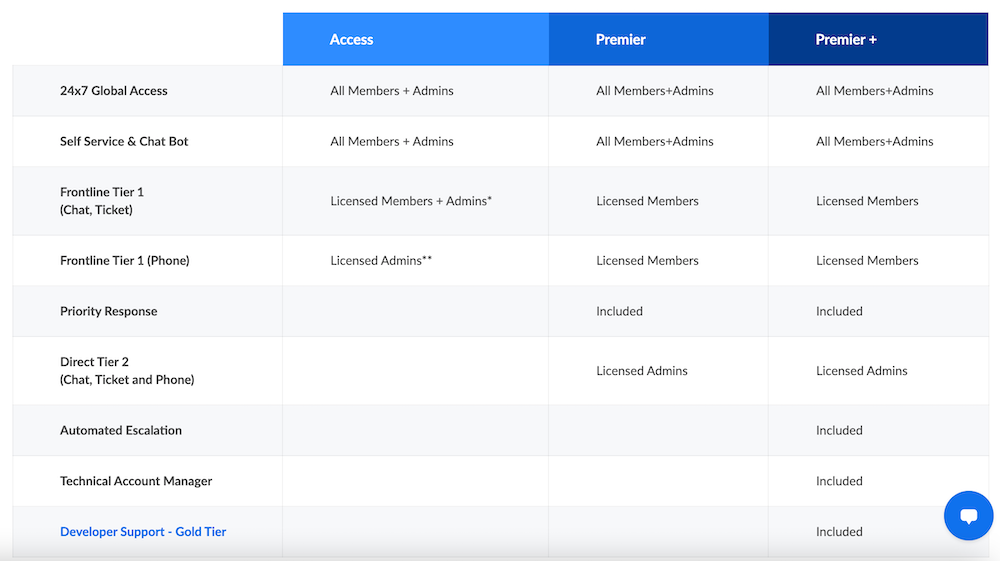
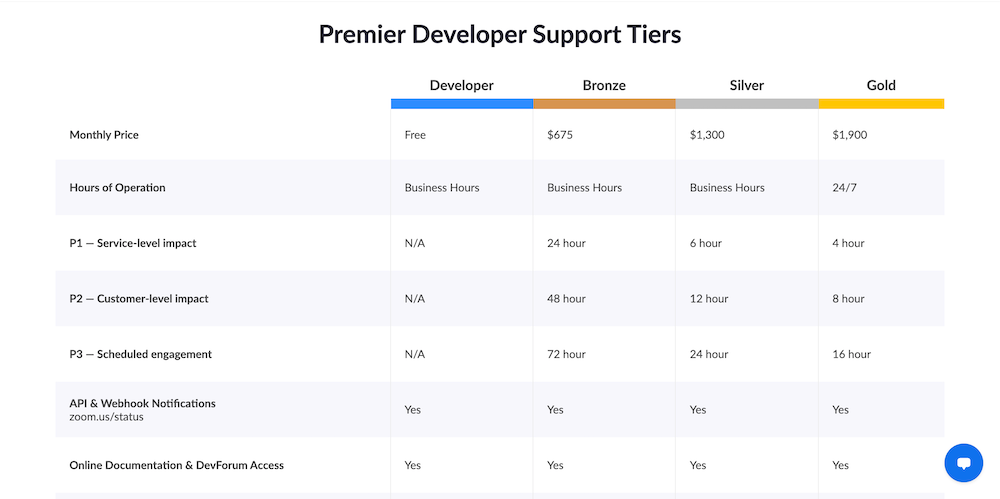
الفائز في مجال الأمان والدعم: Zoom
الحقيقة هي أن كلاً من Google و Zoom واجهتا العديد من المشكلات السابقة فيما يتعلق بثقة المستخدم وأمن البيانات بشكل عام - لذلك يجب أن يتوقع مستخدمو أي من الأداة مواجهة "مفاجآت" مستقبلية فيما يتعلق بالخصوصية.
حتى كتابة هذه السطور ، يقوم Zoom بمحاولة واضحة لجعل الأمور في نصابها الصحيح ، والاستماع إلى مخاوف المستخدم والتصرف وفقًا لها ، على سبيل المثال ، إزالة ميزة تتبع انتباه الاجتماع.
يوفر Zoom أيضًا مستوى أعلى من الدعم للمستخدمين المجانيين ، ومن الجيد أن تكون قادرًا على التواصل مع "شخص حقيقي" من خلال محادثتهم على مدار الساعة طوال أيام الأسبوع. لديهم أيضًا خطط أمان مدفوعة أكثر شمولاً من Google Meet.
لا يزال لدى كلا النظامين طرق للذهاب عندما يتعلق الأمر بخصوصية المستخدم وأمانه ، ولكن يبدو أن Zoom يبذل جهدًا أكبر من Google Meet عندما يتعلق الأمر بالشفافية.
Google Meet vs Zoom: User Experience
جوجل ميت
يتمتع Google Meet بتجربة مستخدم إيجابية بشكل عام ، ويرجع ذلك في جزء كبير منه إلى واجهته البديهية وغير المزدحمة بشكل منعش.
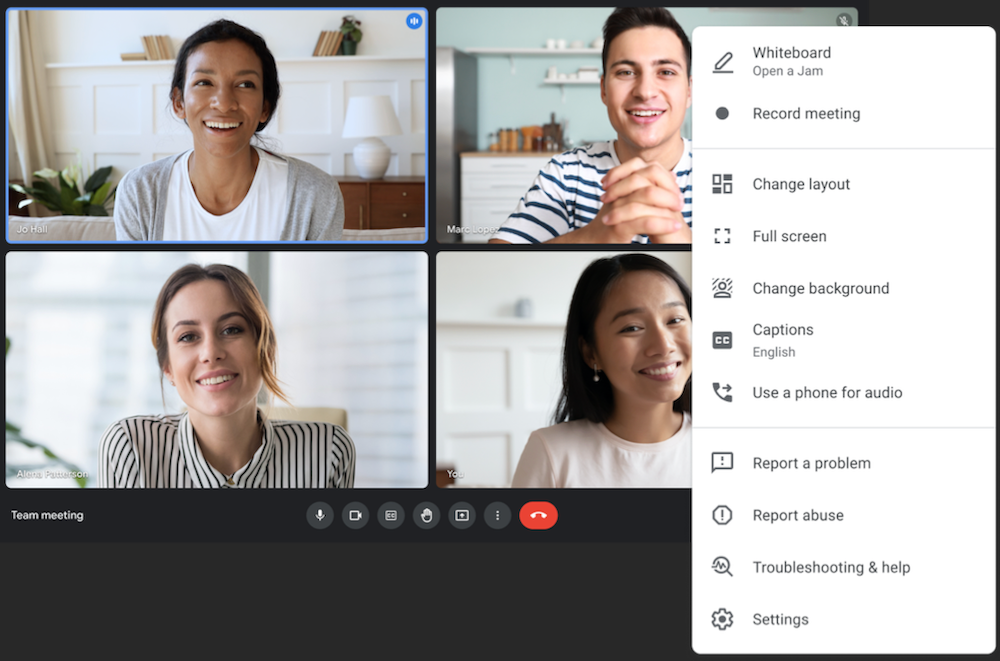
- يمكن تصغير خيارات قائمة Google Meet المباشرة الموضحة هنا أثناء المكالمة للحصول على واجهة أكثر نظافة
على عكس أدوات عقد المؤتمرات عبر الويب الأخرى التي تحتوي على قدر هائل من الميزات التي تتطلب تدريب الموظفين ولديها منحنى تعليمي عالٍ ، فإن الإلمام ببرنامج Google Meet يجعله سهل الاستخدام.
ومع ذلك ، فإن هذه البساطة تعني أن المستخدمين سيحصلون على ميزات أساسية أكثر مما يحصلون عليه مع Zoom ومنصات مكالمات الفيديو الشائعة الأخرى.
أدناه ، حددنا أفضل 5 إيجابيات وسلبيات لتطبيق Google Meet بناءً على خبرتنا العملية وتعليقات المستخدمين الحاليين.
| جوجل لقاء المحترفين | جوجل ميت سلبيات |
| سهولة الاستعمال | يفتقر إلى المزيد من الميزات المتقدمة لـ Zoom وأدوات مؤتمرات الفيديو الأخرى |
| توفر أي خطة مدفوعة الوصول إلى مجموعة أدوات Google Workspace (مستندات Google وتقويم Google وجداول بيانات Google و Gmail و Google Drive) وتتضمن ميزات متقدمة لكل أداة | يمكن أن يمثل تحديًا للمستخدمين غير التابعين لـ Google لنقل غالبية تطبيقات الأعمال الخاصة بهم إلى Google Workspace |
| أداة السبورة الديناميكية (Google Jamboard) مع الملاحظات اللاصقة والأشكال المعدة مسبقًا والقدرة على سحب الصور مباشرة من بحث الصور في Google وما إلى ذلك.) | حتى كتابة هذه السطور ، يمكن مشاركة محرر مستندات Google في الاجتماع فقط عبر إرسال رابط مستند في الدردشة ، كما أن التحرير المشترك لملف الاجتماع غير متاح |
| ميزة الترجمة والشرح المباشر بلغات متعددة | بسبب عدم وجود دعم المستخدم للخطة المجانية ، يجب أن يعتمد المستخدمون المجانيون بشكل شبه كامل على منتدى مجتمع المساعدة الذاتية وقاعدة المعرفة عبر الإنترنت |
| ميزات أمان قوية مثل المصادقة ذات العاملين ، والتشفير الشامل ، وبرنامج الحماية المتقدمة ، وتنبيهات الأمان المباشرة ، وبيانات الحساب القابلة للبحث ، ومنع فقدان البيانات | يتوفر عدد قليل من عمليات دمج الجهات الخارجية داخل Google Meet ، على الرغم من أن تطبيقات Workspace الأخرى مثل تقويم Google و Google Drive تتمتع بإمكانية تشغيل تفاعلي عالية مع أدوات تابعة لجهات خارجية |
تكبير
يتمتع Zoom بتجربة مستخدم إيجابية أيضًا ، ولكن أي شخص استخدم الأداة أثناء ذروة الوباء يعرف أنها بالتأكيد ليست مثالية.
أفضل ميزاته هي خطته المجانية القوية والتطبيق الممتاز للهاتف المحمول ، في حين أن ميزات مثل التدابير الأمنية والنفقات الإجمالية للمنتج قد تجعل المستخدمين المحتملين يعيدون النظر.
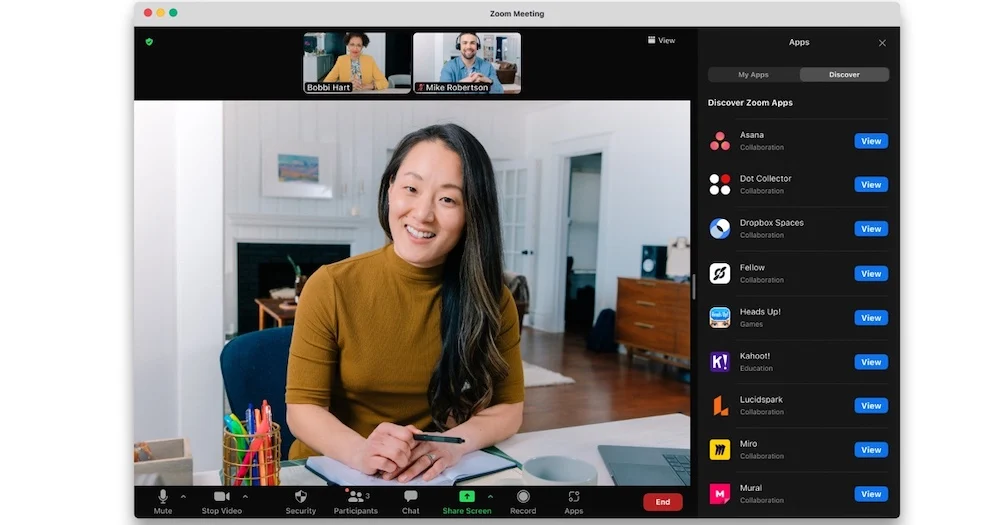
أدناه ، حددنا أفضل 5 إيجابيات وسلبيات اجتماعات Zoom على أساس خبرتنا العملية وردود الفعل من المستخدمين الحاليين.
| Zoom Meetings الايجابيات | Zoom Meetings سلبيات |
| خطة مجانية قوية ، على الرغم من تحديد الاجتماعات بـ 40 دقيقة ، إلا أنها توفر قدرة مشاركة عالية ، وأدوات تعاون متقدمة ، وخيارات إدارة المضيف / المشارك | يعني عدم وجود تجارب مجانية للخطط المدفوعة أن المستخدمين غير قادرين دائمًا على تحديد الخطة التي يجب عليهم شراؤها بدقة وما إذا كانت الترقية المدفوعة تستحق ذلك حقًا |
| تجعل تطبيقات Zoom الجديدة في الاجتماع الوصول إلى برامج وأدوات الأعمال الخارجية أسهل من أي وقت مضى أثناء المكالمة. أصبحت المزيد والمزيد من الأدوات متاحة في الاجتماع ، ولدى Zoom عدد كبير من عمليات الدمج خارج الاجتماعات | تعد المشكلات المتعلقة بجودة الصوت والفيديو شائعة ، ويبدو أن Zoom يركز بشكل أكبر على إضافة عوامل تصفية جديدة وتأثيرات خاصة كإلهاء بدلاً من العمل على حل المشكلة الحقيقية |
| تدريب ممتاز للمستخدم ، وخاصة الندوات عبر الإنترنت المجانية عند الطلب والمباشرة. تزدهر مجتمعات دعم المستخدمين والمطورين عبر الإنترنت ، ويتم تحديث قاعدة معارف الدعم بشكل متكرر ، وتتوفر الدردشة الحية على مدار الساعة وطوال أيام الأسبوع للجميع | تستمر المخاوف الجدية بشأن خصوصية مستخدم Zoom ونقص الشفافية حتى بعد تحديثات وتحسينات الخصوصية ، مما تسبب في قيام العديد من الشركات بمنع أعضاء الفريق من استخدام Zoom على الإطلاق |
| تتوفر رسائل الدردشة الديناميكية داخل الاجتماعات وخارجها ، بما في ذلك الحفظ التلقائي والرسائل الجماعية والخاصة ومشاركة الملفات | يحتاج المستخدمون إلى تنزيل تطبيق للوصول إلى Zoom ، ولا يوجد خيار قائم على المتصفح بالكامل |
| تحليلات مفصلة وقابلة للتخصيص حول استخدام الفريق ونشاط الاجتماع والجودة والمزيد - بما في ذلك مراقبة الاجتماع في الوقت الفعلي | يمكن أن يصبح تطبيق Zoom مكلفًا بسرعة ، لا سيما بالنظر إلى تكلفة الوظائف الإضافية الرئيسية مثل المؤتمرات الصوتية والتخزين السحابي الإضافي والدعم المتقدم |
من يجب أن يستخدم Google Meet؟
يوضح الجدول أدناه أنواع الأنشطة التجارية التي يجب أن تستخدم Google Meet ، بالإضافة إلى تلك التي سيتم خدمتها بشكل أفضل بواسطة أداة أخرى.
| Google Meet هو الأفضل | Google Meet ليس مناسبًا لـ |
| الشركات الأحدث أو الأصغر (أقل من 25 موظفًا) التي تبحث عن أداة مكالمات فيديو مجانية سهلة الاستخدام | الشركات الكبيرة الحجم التي تعقد اجتماعات معقدة وكبيرة الحجم والتي ، على الرغم من أنها ربما تكون متكررة بشكل خاص الآن ، تتطلب الكثير من التحضير ومشاركة الملفات أثناء الاجتماع والتحليل بعد الاجتماع |
| الشركات التي تعقد بشكل متكرر اجتماعات مخصصة تعتمد على المحادثة أكثر من عرض تقديمي رسمي أو جلسة تعاون جماعي مفصلة | الشركات التي تحتاج إلى إمكانات أكثر تقدمًا في الاجتماعات مثل رسائل الدردشة الخاصة والتحكم في الشاشة عن بُعد والتحرير المشترك المباشر |
| أي نشاط تجاري يعمل حاليًا في Google Workspace أو يعتمد بشكل أساسي على أدوات الأعمال المجانية من Google مثل المستندات ، والعروض التقديمية ، وجداول البيانات ، و Drive ، وما إلى ذلك. | الشركات التي تحتاج إلى منصات للاتصال عبر الفيديو تتكامل مع برامج الاتصال والتعاون الحالية (Salfesforce ، و Asana ، و Slack ، و Monday.com ، وما إلى ذلك) |
يحظى Google Meet بشعبية خاصة في:
- قطاع التعليم للتدريس أو التدريس عن بعد
- متخصصو الخدمة الفرديون (المعالجون والمدربون الشخصيون ، إلخ)
- متخصصو الرعاية الصحية للتعيينات الافتراضية للطبيب
- متخصصو تكنولوجيا المعلومات لإجراء عمليات تسجيل الوصول الداخلية اليومية ، وتوفير التدريب / الحلقات الدراسية الخاصة ببرامج الموظفين
من يجب أن يستخدم التكبير؟
يوضح الجدول أدناه أنواع الأعمال التجارية التي يجب أن تستخدم Zoom ، بالإضافة إلى تلك التي سيتم خدمتها بشكل أفضل بواسطة أداة أخرى.
| التكبير هو الأفضل | التكبير ليس مناسبًا |
| الشركات التي لا تحتاج فقط إلى أداة مؤتمرات فيديو مجانية ، ولكن أيضًا الوصول المجاني إلى أدوات الاجتماع الأخرى مثل التحرير المشترك للملفات ، ودردشة الاجتماع المتقدمة ، واللوحة البيضاء ، ومشاركة الشاشة ، والتسجيل | الشركات التي تعطي الأولوية لواجهة اجتماع نظيفة وغير مشتتة للانتباه وتشجع انتباه الحضور بدلاً من المناقشة والتعاون في الاجتماع |
| الفرق التي تستضيف اجتماعات الفيديو عدة مرات في الأسبوع ، داخليًا وخارجيًا. تريد هذه الفرق خيار الإضافة إلى نظام هاتف العمل أو الترقية إلى أداة الويبينار في المستقبل لإضافة المزيد إلى الاجتماع وتجربة الاتصالات التجارية | الشركات ذات الاحتياجات التي تتخطى الخطة المجانية ولكنها تتمتع بميزانية محدودة ، حيث أن الوظائف الإضافية والمستويات الأعلى تكون أكثر تكلفة من مقدمي الخدمات الآخرين |
| الفرق التي تستخدم حاليًا العديد من أدوات الاتصال / التعاون التجاري وأنظمة CRM وما إلى ذلك ، يريدون دمجها في أداة مكالمات الفيديو الخاصة بهم أثناء الاجتماعات وقبلها وبعدها | الشركات التي تتعامل مع البيانات شديدة الحساسية أو تعمل في الصناعات التي تخضع لسياسات / لوائح الامتثال الصارمة |
التكبير شائع بشكل خاص في:
- قطاع التعليم للتعلم عبر الإنترنت (مستوى المدرسة الثانوية والجامعة)
- الرعاية الصحية لمواعيد الطبيب الافتراضية ، وتنسيق الرعاية ، وإدارة الرعاية الصحية (علاقات البائعين ، وإدارة الأزمات ، وتعليم الممارسين)
- القطاع المالي لتطبيقات القروض عن بعد ، والاستشارات المالية الافتراضية ، واجتماعات الامتثال
- القطاع الحكومي لقاعات المدن النائية أو الاجتماعات السياسية الأخرى ، وجلسات الإفراج المشروط / جلسات المحكمة ، وتنسيق الاستجابة للطوارئ في الوقت الفعلي
بدائل مؤتمرات الفيديو لـ Google Meet And Zoom
هل ما زلت لا تستطيع الاختيار بين Google Meet و Zoom؟
قد يرجع ذلك إلى أن مقدم خدمة آخر ، مثل المزود في الجدول أدناه ، هو الأكثر ملاءمة.
| RingCentral | سيسكو ويبيكس | فرق مايكروسوفت | اذهب للأجتماع | جينز أزرق | |
| التسعير والخطط | 4 خطط مدفوعة من 19.99 دولارًا إلى 49.99 دولارًا لكل مستخدم شهريًا | 1 خطة مجانية ، 3 خطط مدفوعة من 15.00 دولارًا إلى 25.00 دولارًا لكل مضيف شهريًا | 1 خطة مجانية ، 3 خطط مدفوعة من 5.00 دولارات إلى 12.00 دولارًا لكل مستخدم شهريًا | 3 خطط مدفوعة من 12.00 دولارًا إلى 16.00 دولارًا للمنظم شهريًا | 4 خطط مدفوعة من 9.99 دولارًا إلى 16.66 دولارًا للمضيف شهريًا |
| أهم الميزات | أداة إدارة المهام في الاجتماع وملخص الاجتماع | مساعد الاجتماع والتعرف على الإيماءات | أداة تعاون حلقة وقوالب السبورة | أدوات الرسم والمساعد الذكي | صوت عالي الدقة Dolby Voice ، Smart Meeting |
| أفضل ل | فرق صغيرة من أقل من 10 سنوات تتعاون عدة مرات يوميًا | الشركات الصغيرة والمتوسطة تعطي الأولوية لأداة مؤتمرات الفيديو المجانية القوية | الشركات التي تعمل بالفعل في عالم Microsoft 365 | تحتاج القوى العاملة المتنقلة إلى قدرة عالية على المشاركة في الاجتماع | الشركات الصغيرة والمتوسطة التي تستضيف عددًا كبيرًا من الاجتماعات وتحتاج إلى تكثيف / مشاركة محتوى الاجتماع |
هل أنت مهتم بمعرفة المزيد عن البدائل المدرجة هنا؟
تُعد سلسلتنا المستمرة من مقالات المقارنة المباشرة للمزود ، مثل هذه المقالة على Zoom مقابل Webex ، مكانًا رائعًا لاكتشاف كيف تتراكم أدوات الاتصال عبر الفيديو المذكورة هنا مع الأنظمة الأساسية الشائعة الأخرى. يمكن أيضًا العثور على بدائل إضافية في منشور مدونة بدائل Zoom.
للحصول على نظرة عامة على أفضل برامج مؤتمرات الويب ، تحقق من جدول موفر مكالمات الفيديو التفاعلي.